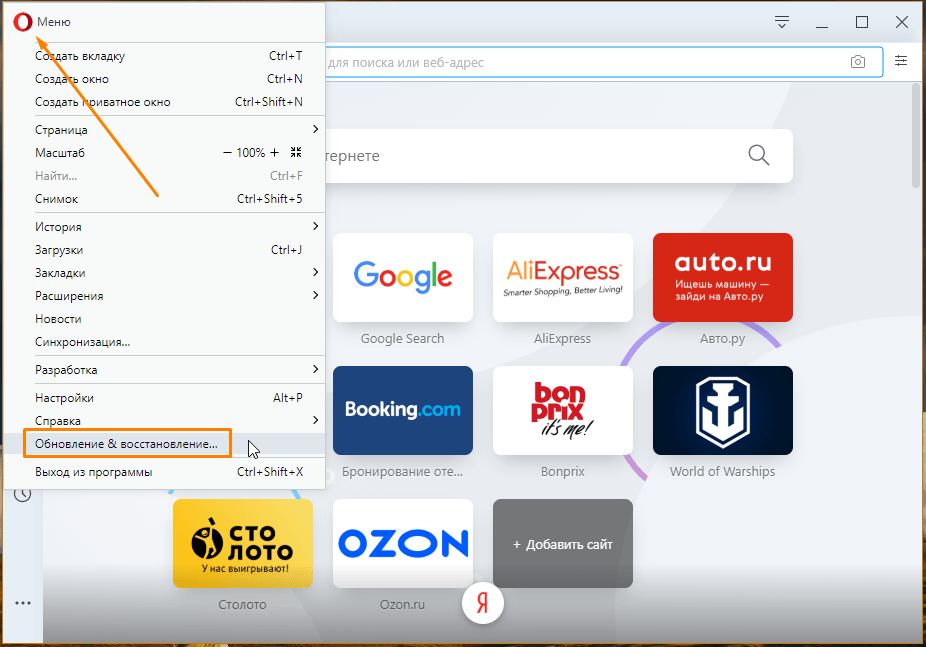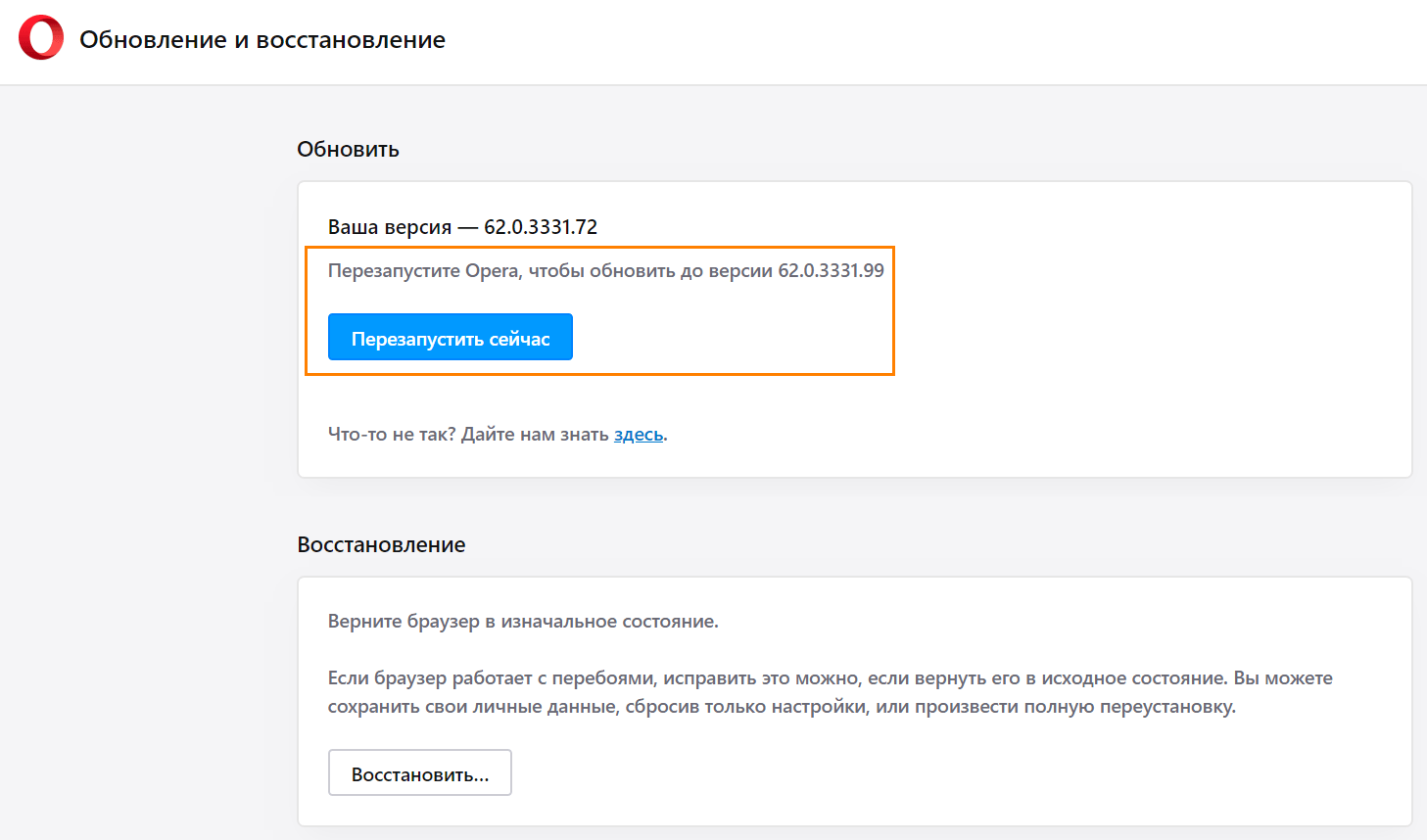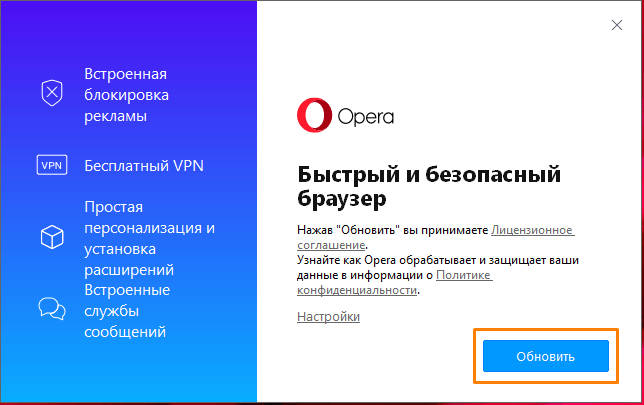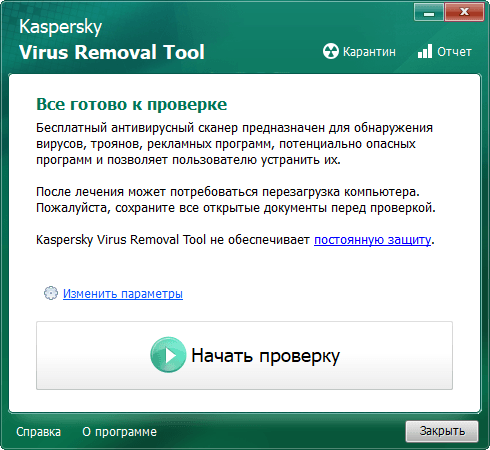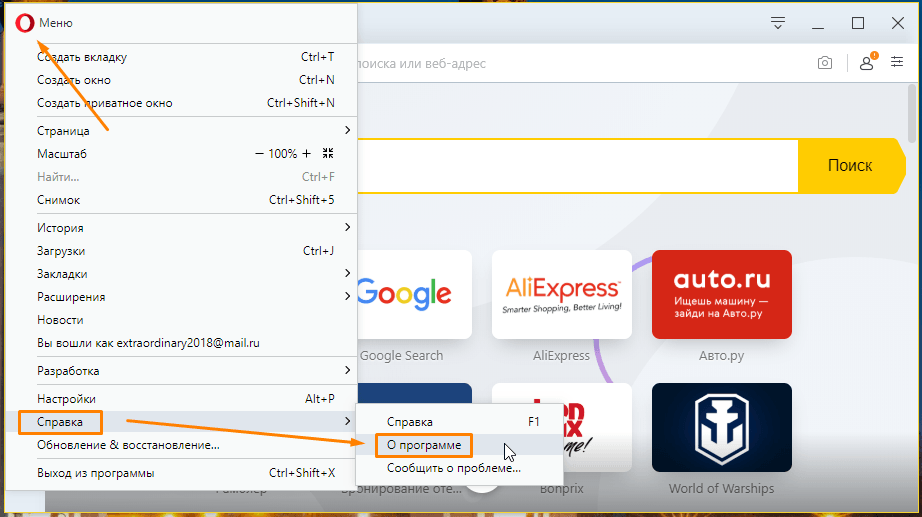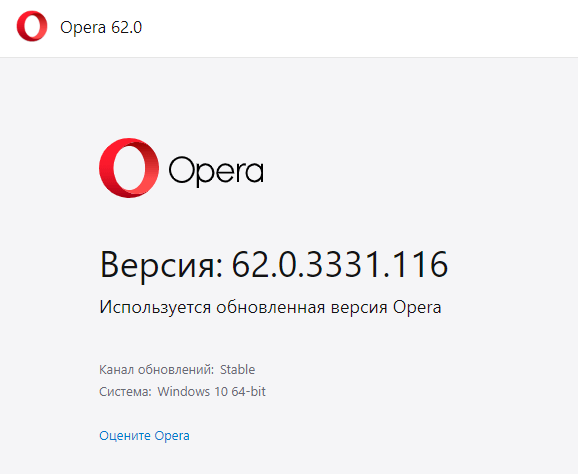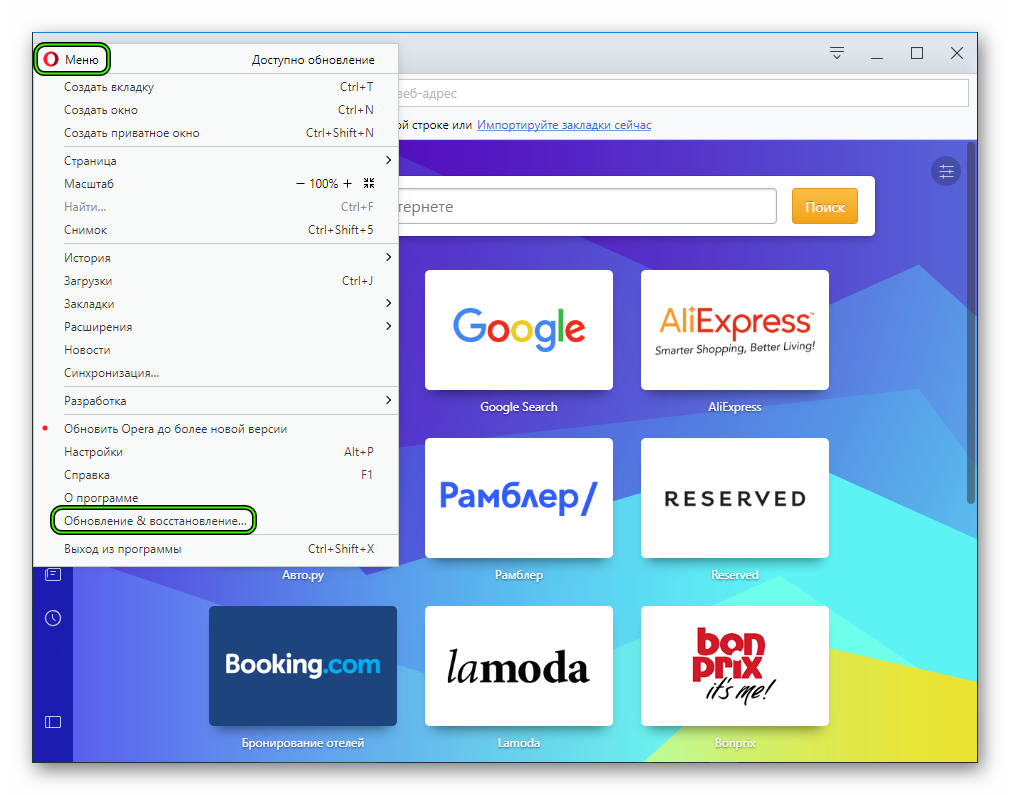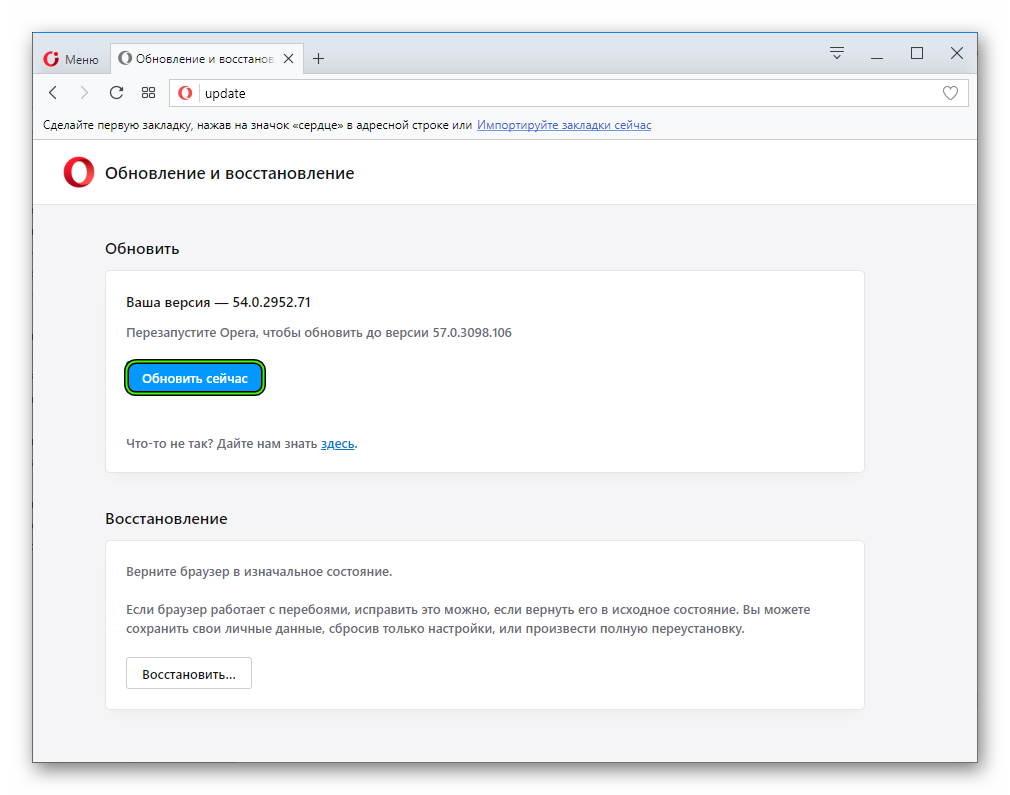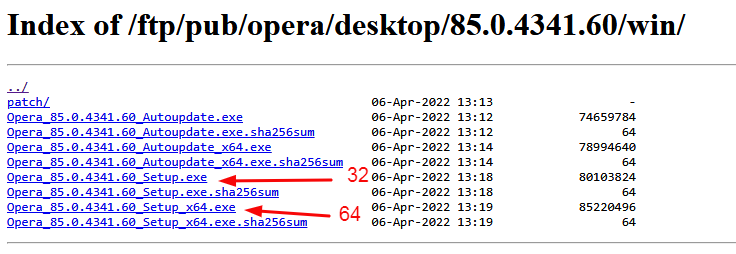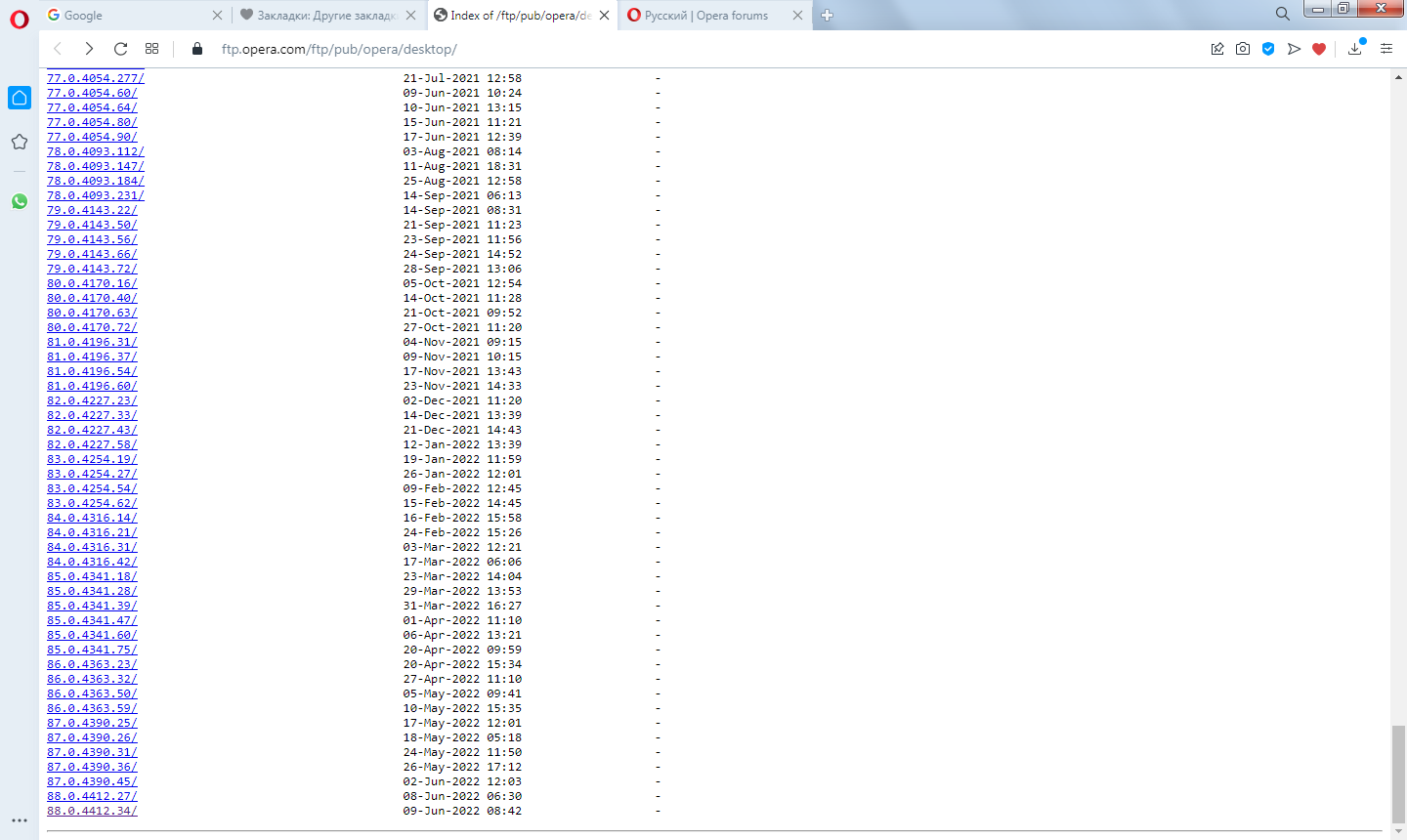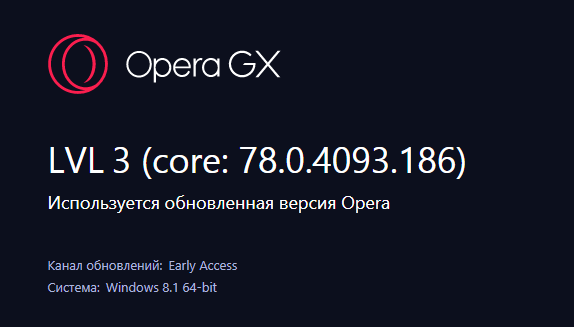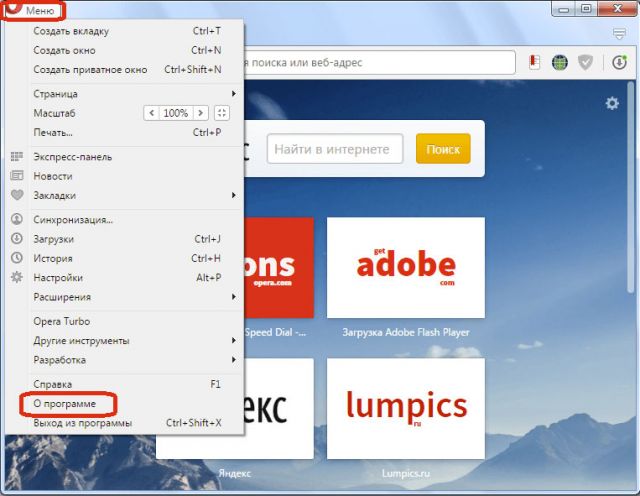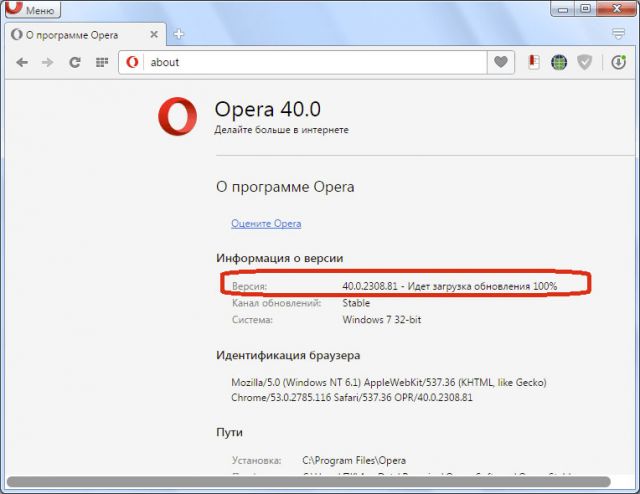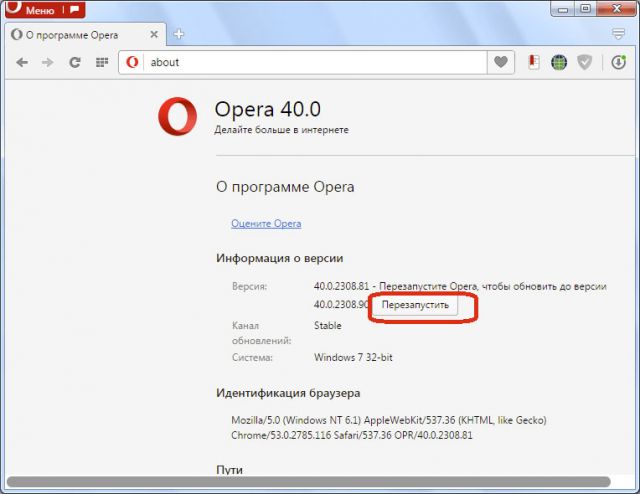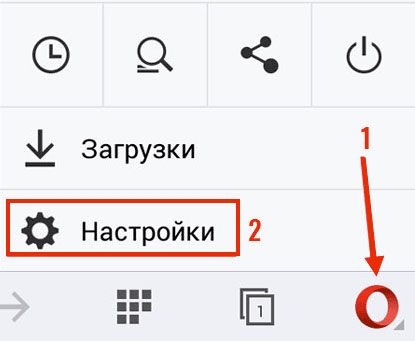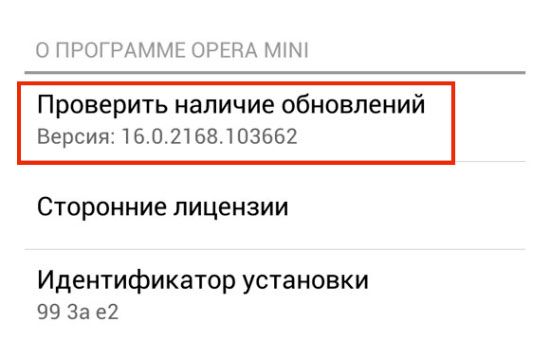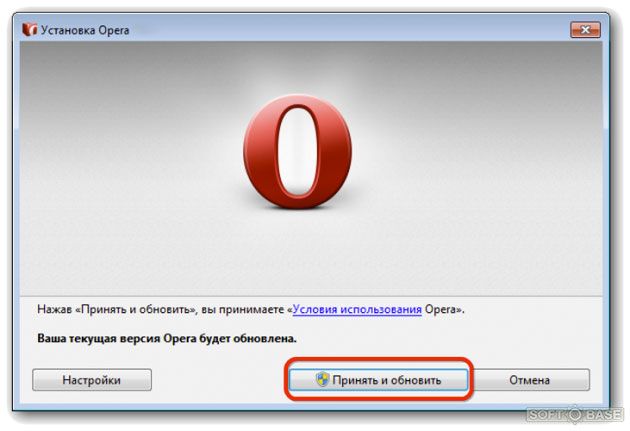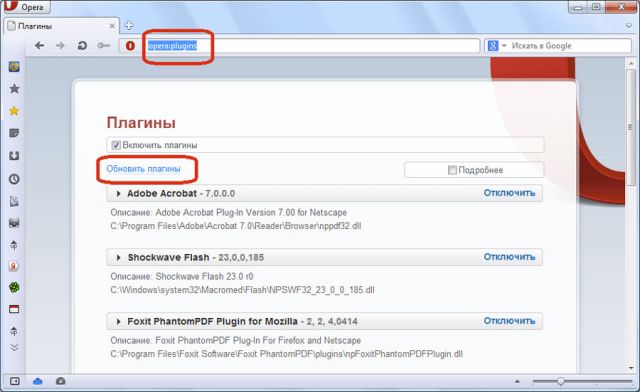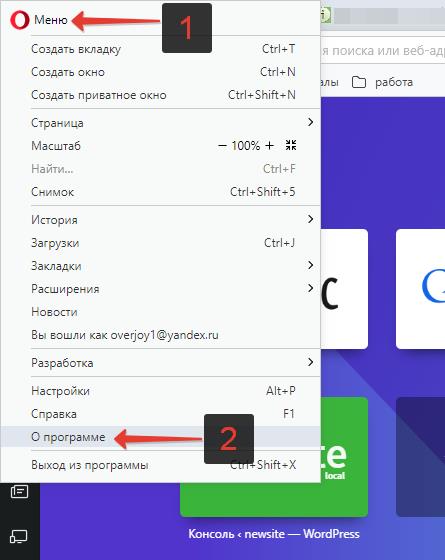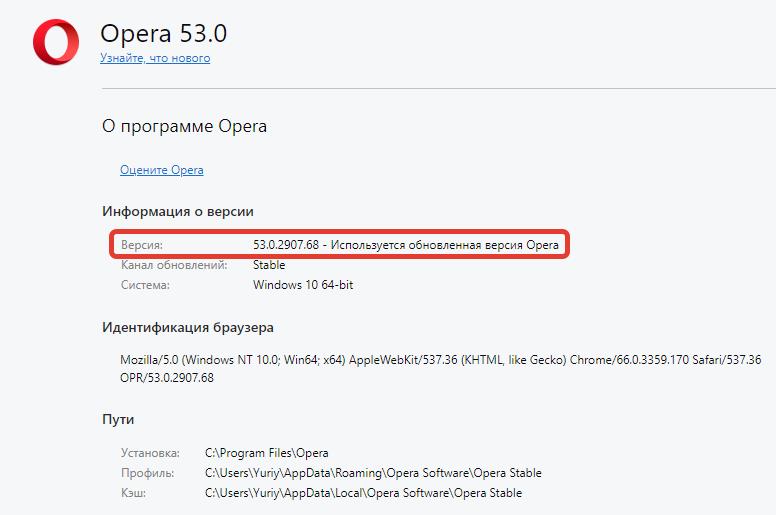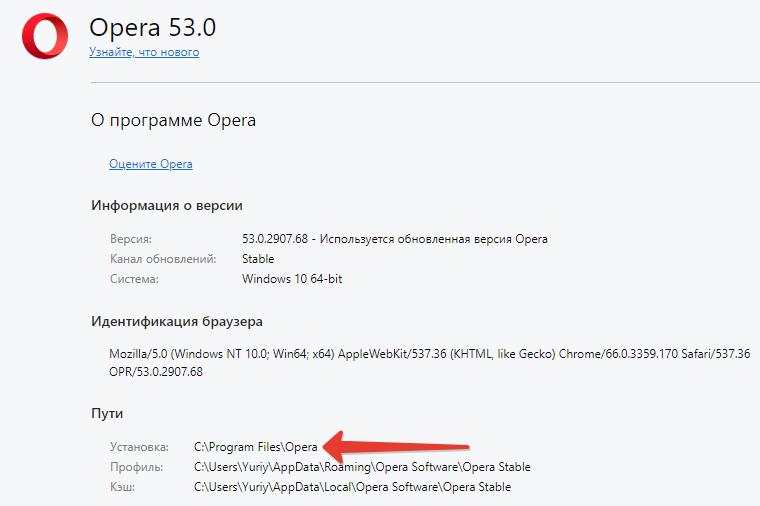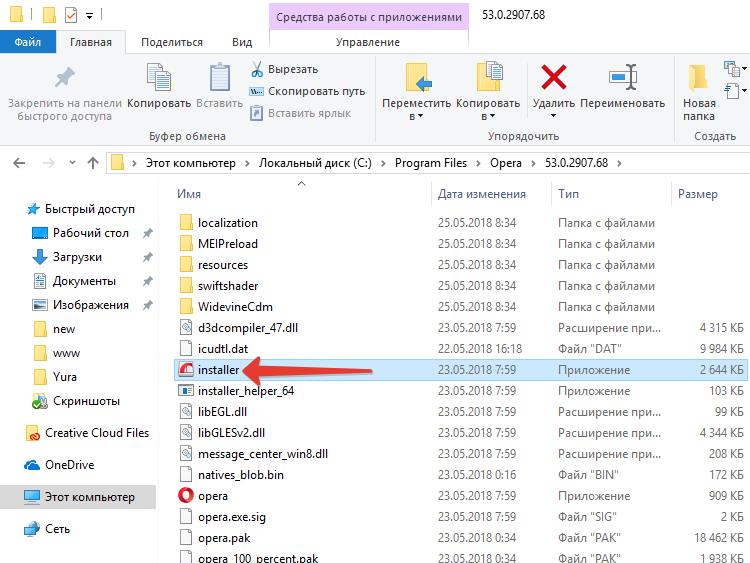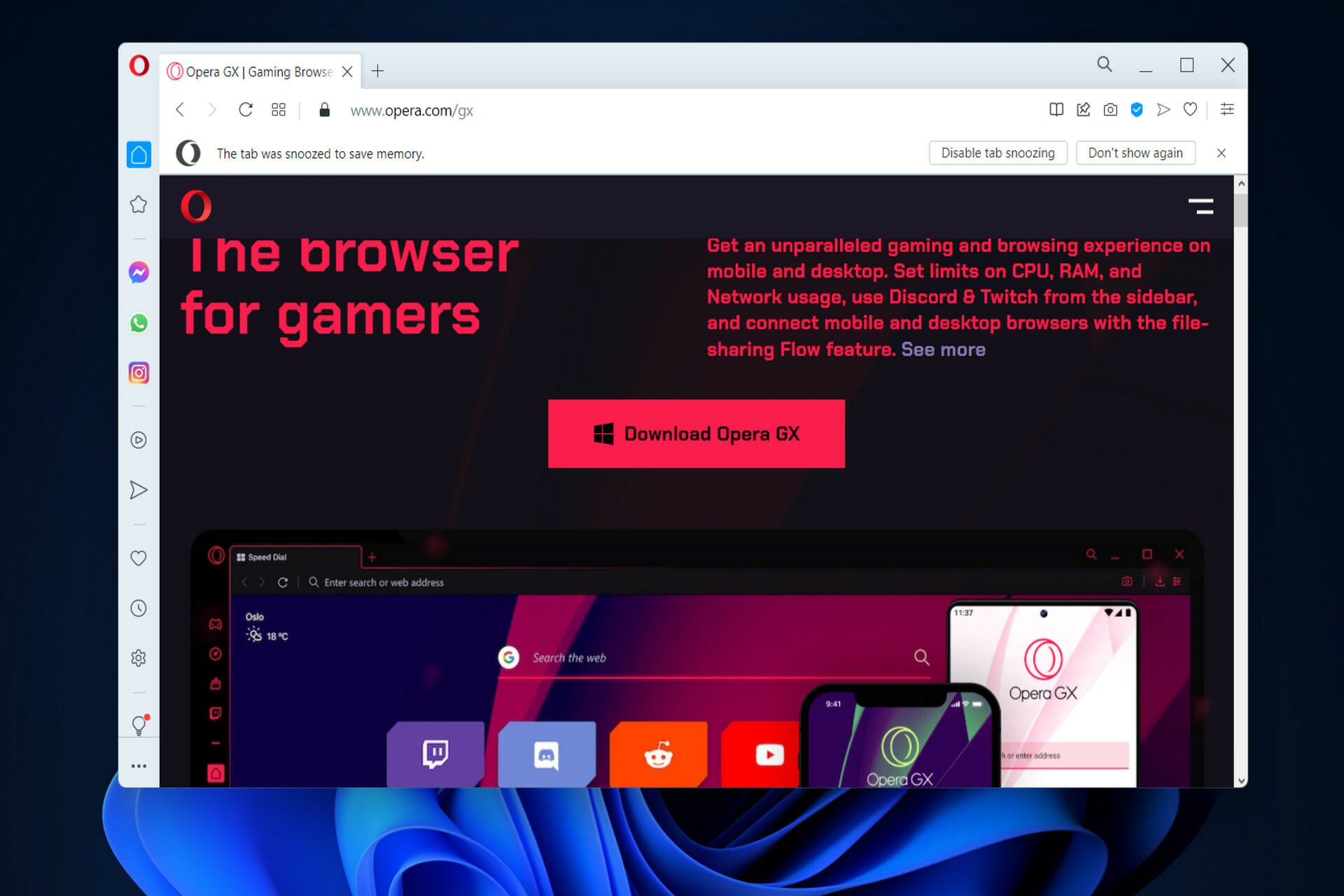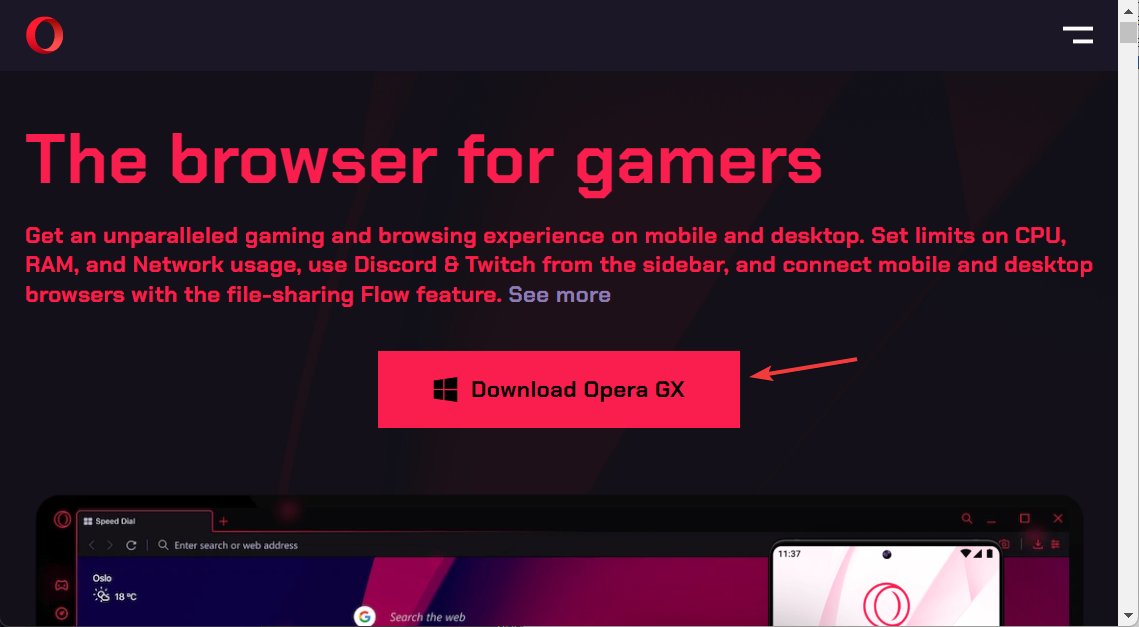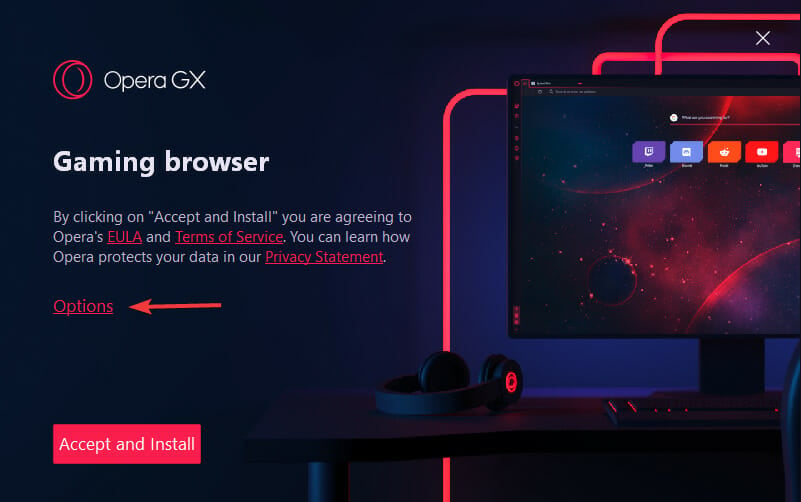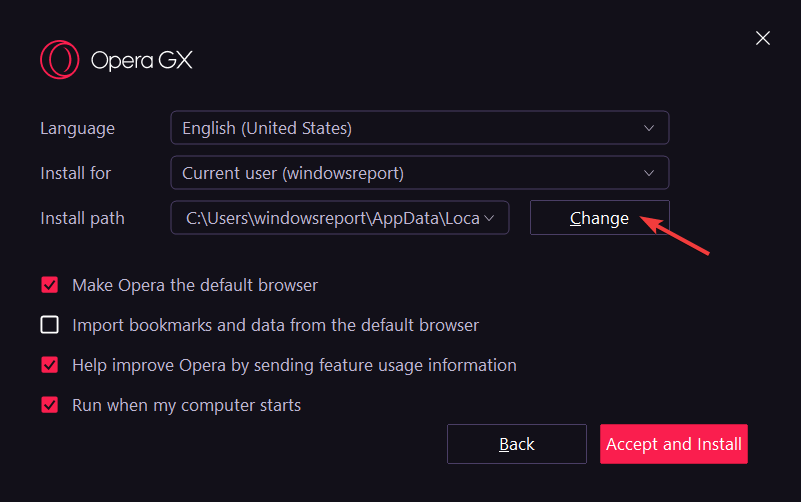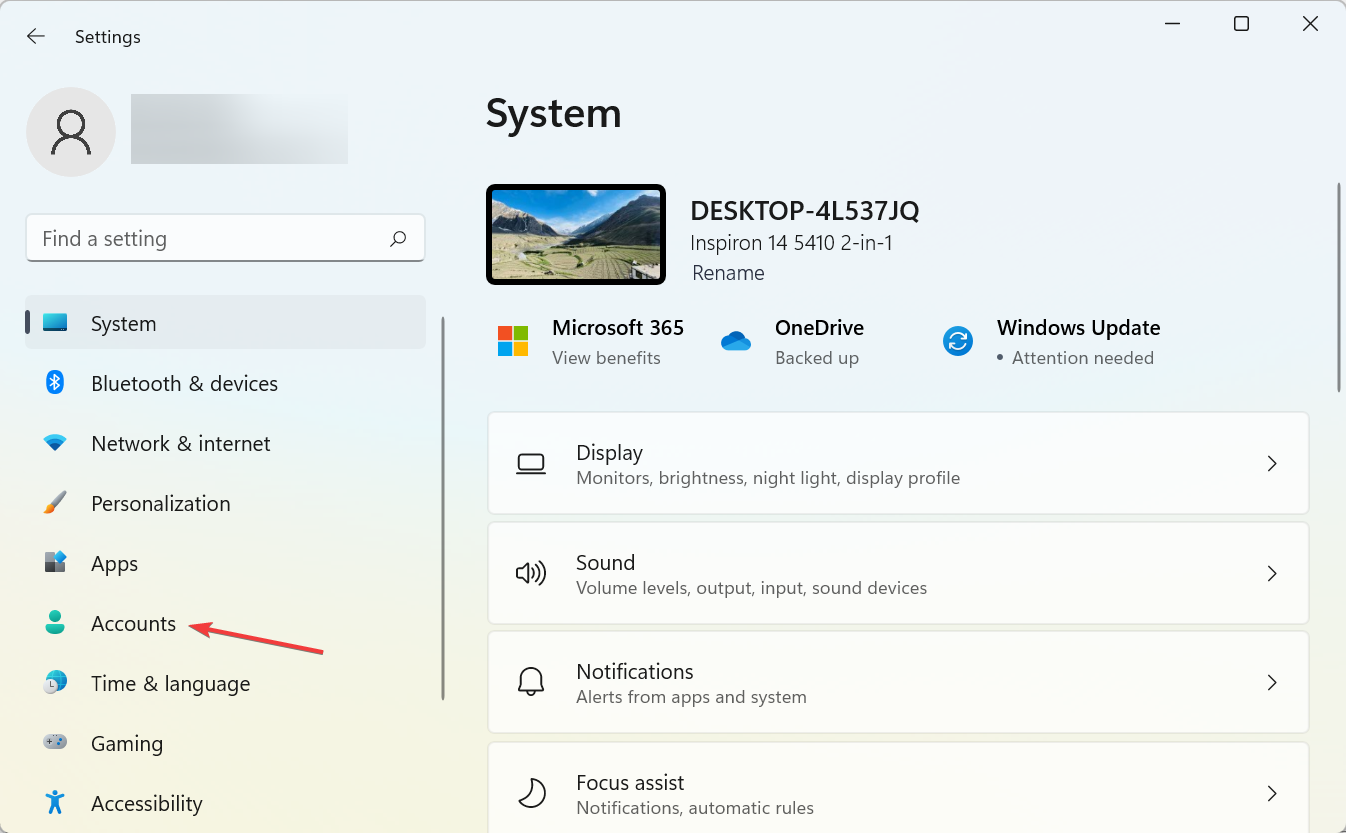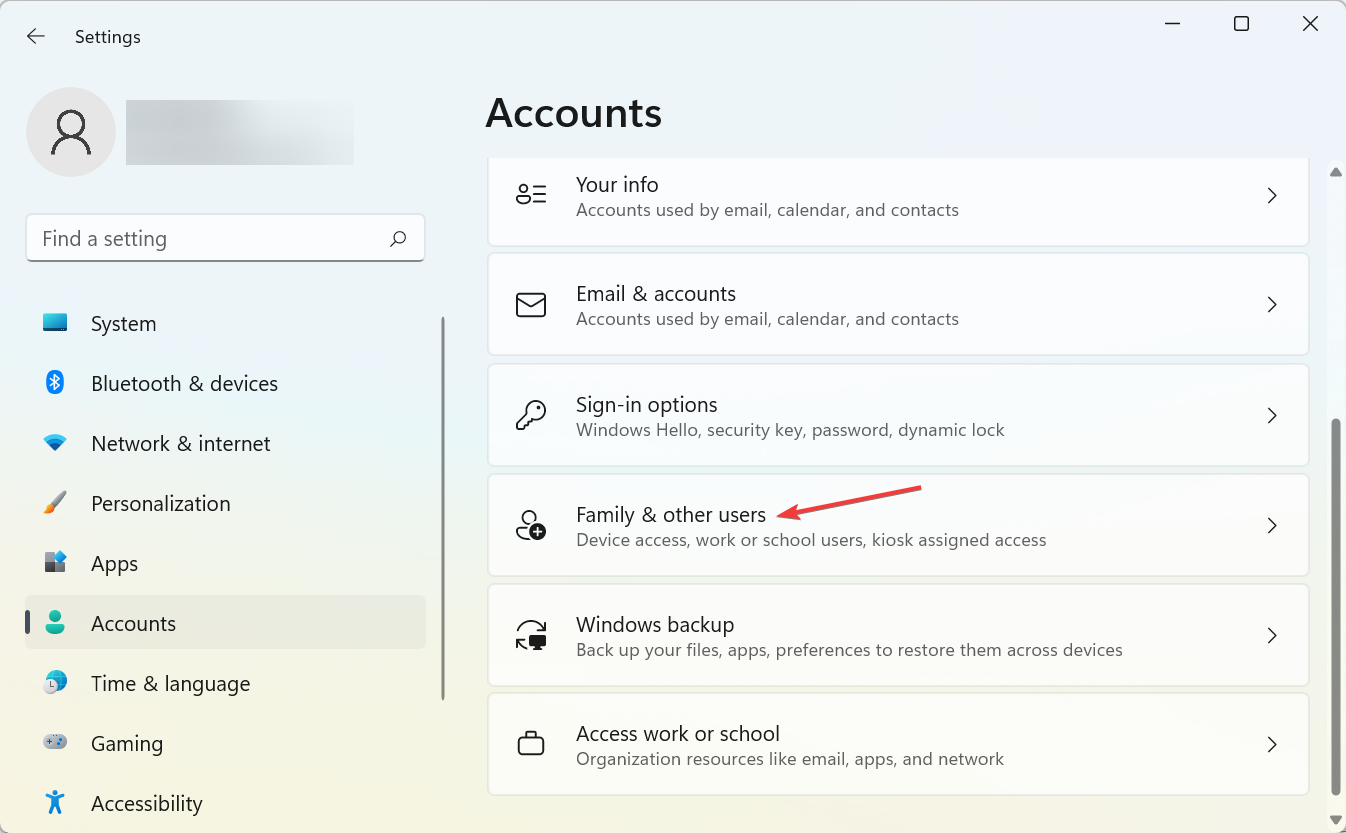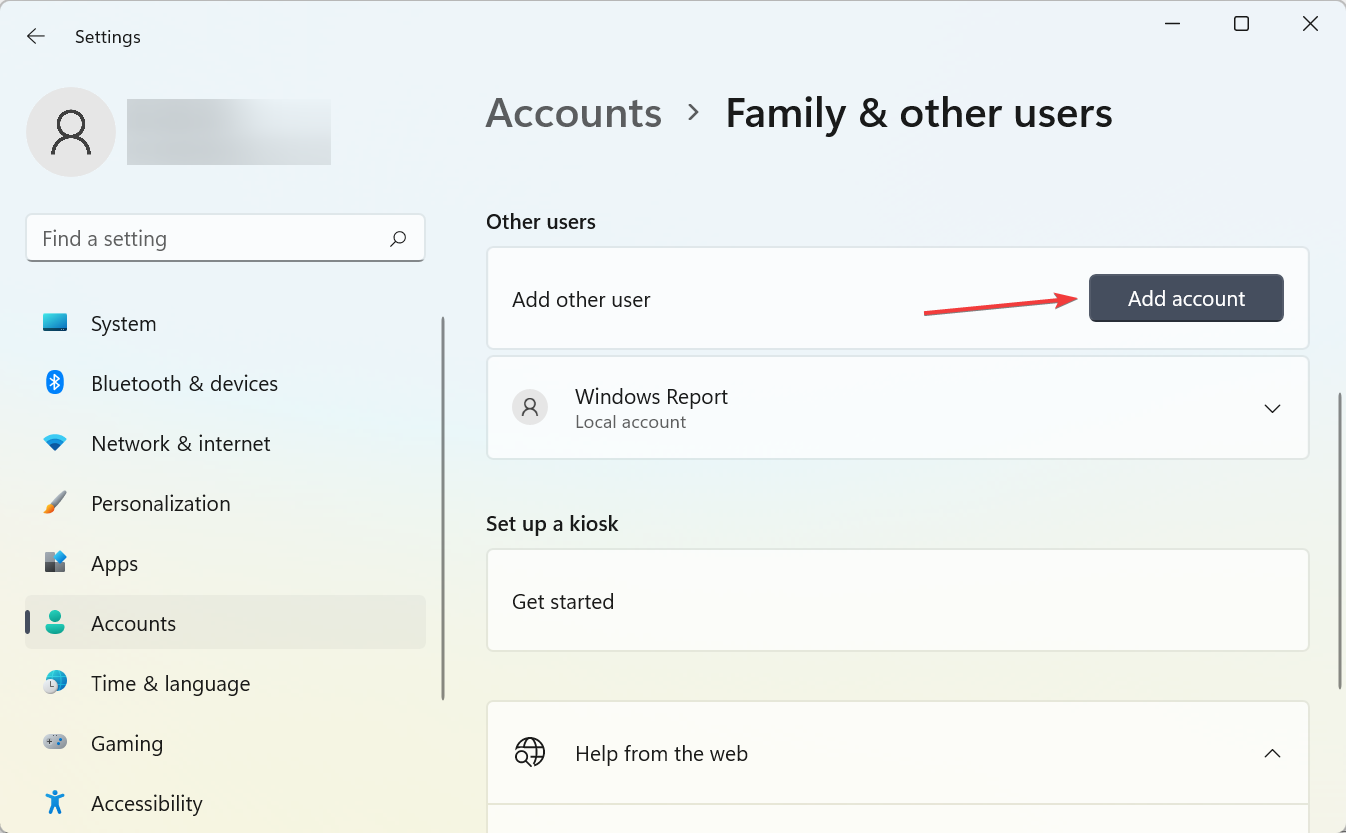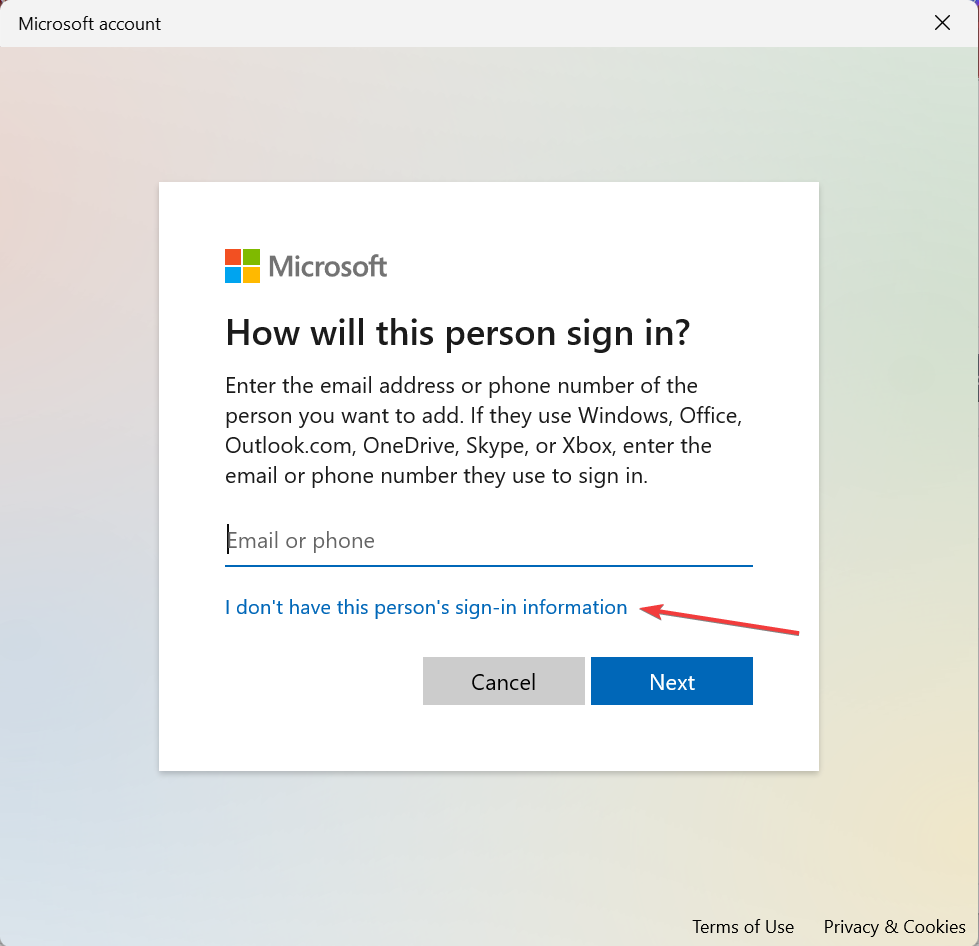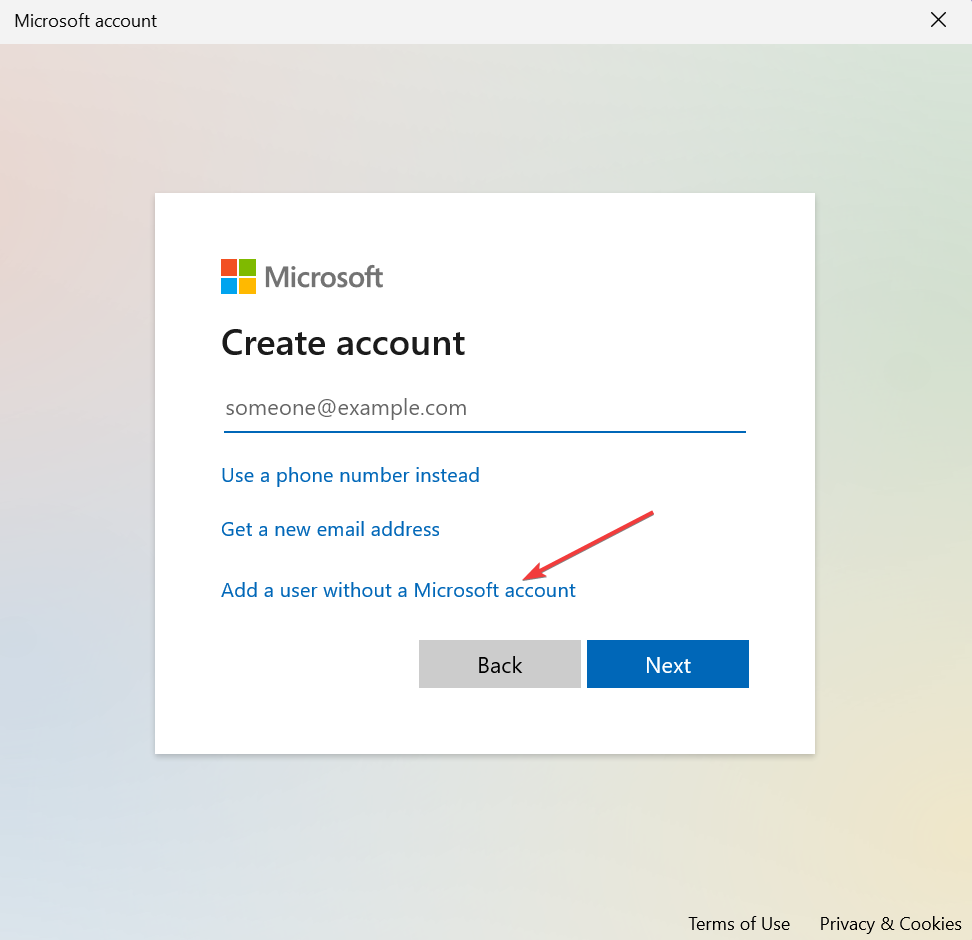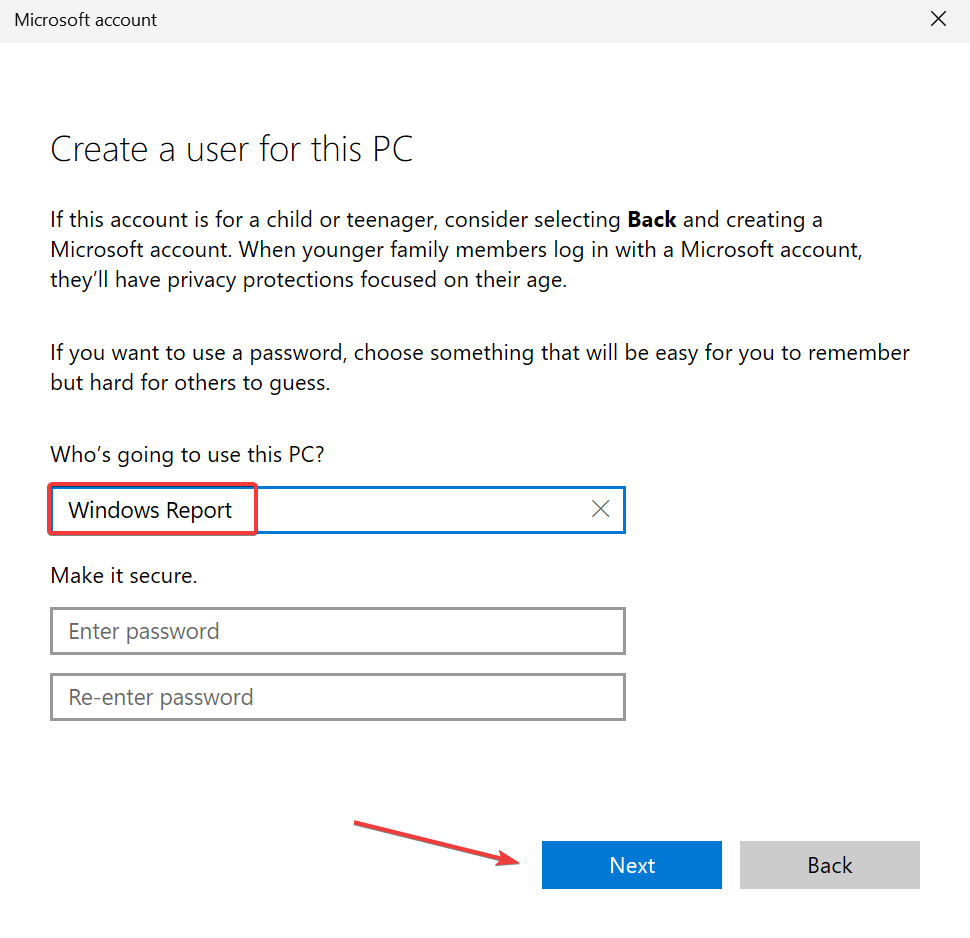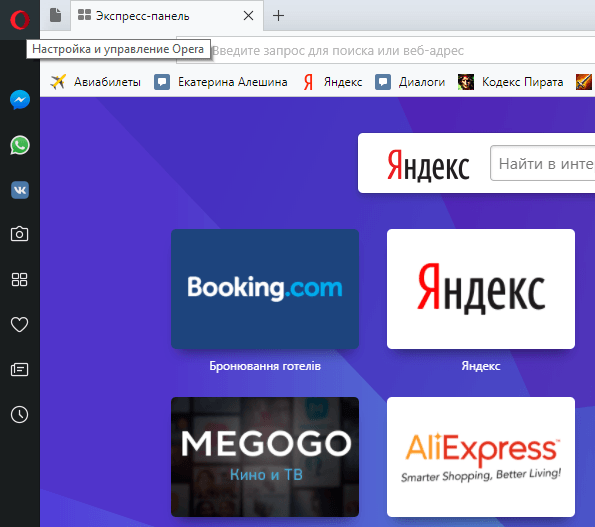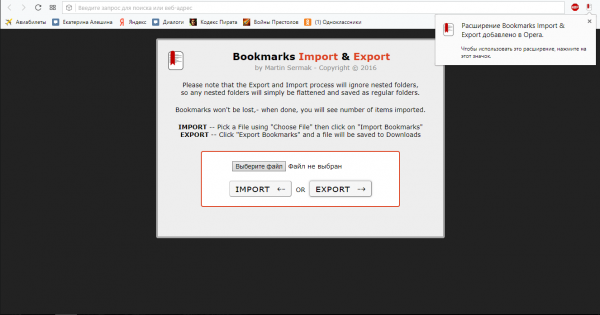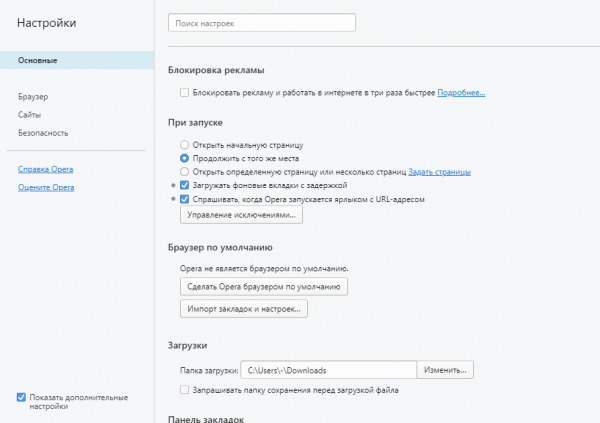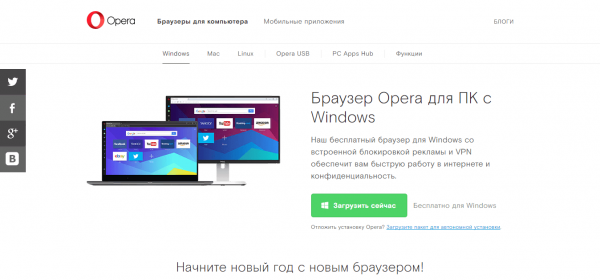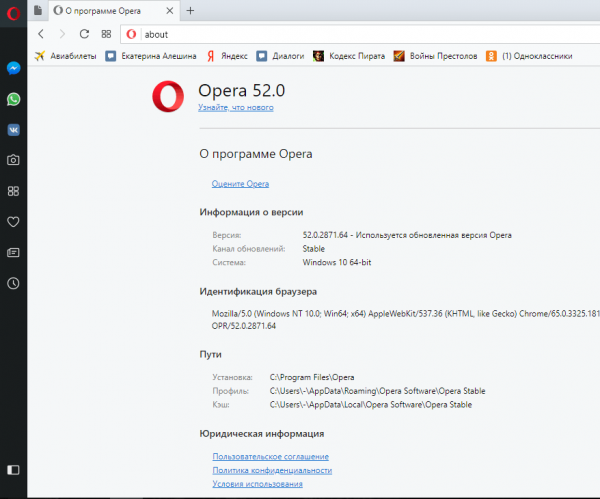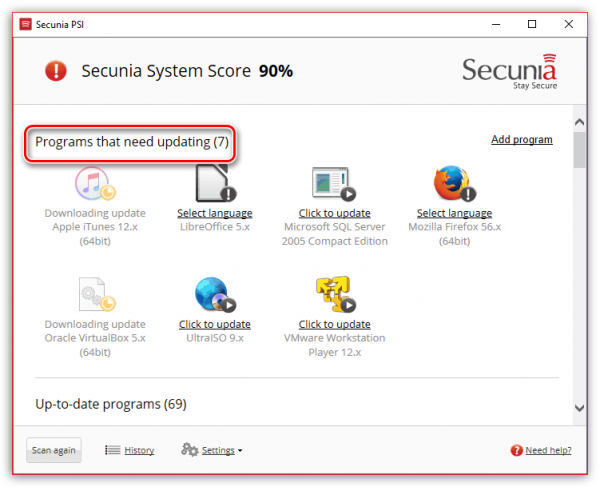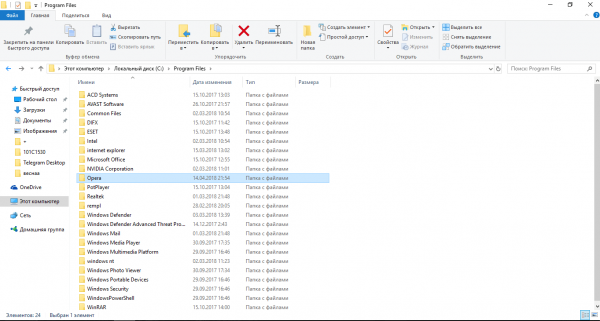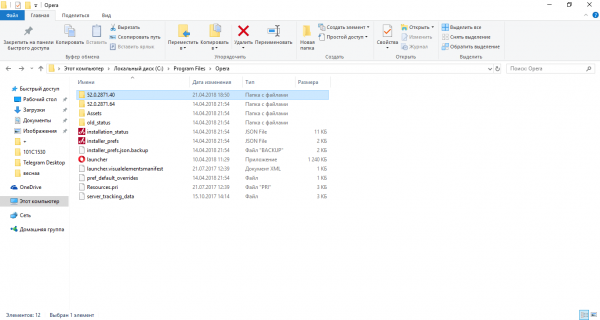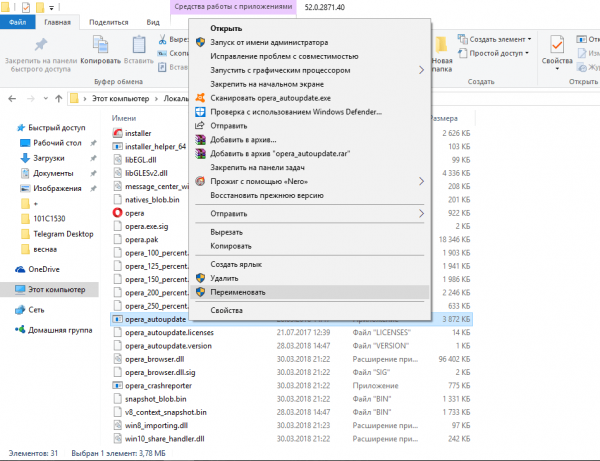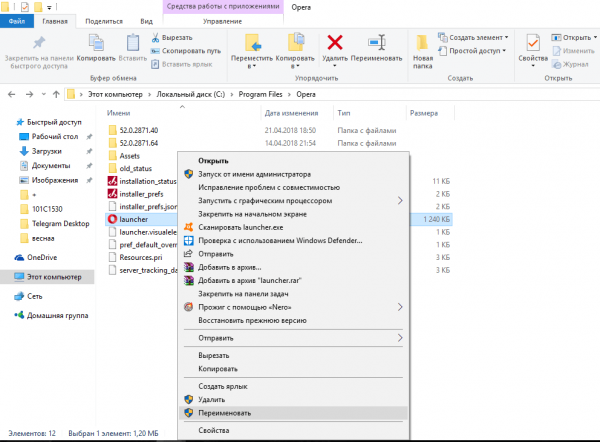В браузер Opera встроена функция автоматического обновления, поэтому чаще всего обновление программы происходит без участия пользователя. Однако в некоторых случаях с автоматическим обновлением могут возникнуть проблемы. Мы подскажем, что делать в такой ситуации.
Для начала стоит попробовать обновить браузер с помощью специальной команды в меню. Откроем меню Opera, кликнув по значку с логотипом программы в верхнем левом углу окна, и выберем команду «Обновление & восстановление».
Кликаем пункт «Обновление & восстановление»
После выбора команды сразу запустится проверка на наличие новой версии. Если будет обнаружено обновление, оно автоматически загрузится, а вам будет предложено перезапустить браузер, нажав кнопку «Перезапустить сейчас».
Нажимаем кнопку «Перезапустить сейчас» для установки обновления
Обновляем Opera вручную
Если при поиске обновления появится сообщение об ошибке, вам следует самостоятельно скачать последнюю версию Opera с официального сайта разработчика: https://www.opera.com/ru/computer и обновить приложение вручную. Для этого запустим загруженный файл OperaSetup.exe и нажмем кнопку «Обновить» в окне установки. Обновление будет установлено поверх старой версии браузера.
Обновляем Opera вручную
Блокировка обновления вирусами или антивирусами
Если на вашем компьютере установлено антивирусное ПО, оно может блокировать обновление браузера. В этом случае просто временно отключите антивирус, произведите обновление, а затем снова активируйте защиту.
Если стороннего антивируса на компьютере нет, причиной проблем с обновлением Opera может стать заражение вирусами. Скачайте бесплатную утилиту «Kaspersky Virus Removal Tool» с официального сайта разработчика и просканируйте компьютер на наличие угроз.
Нажмите кнопку «Начать проверку»
Заключение
Для стабильной работы браузера необходимо следить, чтобы на вашем компьютере всегда была установлена актуальная версия Opera. Узнать, какая версия используется в данный момент, можно командой «Справка» – «О программе» в меню браузера.
Выбираем команду «О программе»
Смотрим номер текущей версии
Post Views: 850
Содержание
- Почему не обновляется Опера на компьютере
- Процесс обновления системы
- Ручная загрузка
- Ситуация с ошибкой
- Не обновляется браузер Opera — решения
- Обновляем Opera с помощью команды
- Обновляем Opera вручную
- Блокировка обновления вирусами или антивирусами
- Заключение
- Опера пишет ошибка обновления
- Опера пишет ошибка обновления
- Как обновить браузер Opera
- Автоматическое и ручное обновление
- Проблемы с обновлением
- Апдейт Opera Mini
- Установка поверх старой версии
- Новые версии плагинов
- Как отключить функцию?
- Способ № 1
- Способ № 2
- Способ № 3
- Способ № 4
Почему не обновляется Опера на компьютере
Разработчики стремятся привлечь максимальную аудиторию к своему детищу, дабы она, впоследствии, влилась в дружную семью клиентов. Для этого специалисты идут на разные хитрости, в том числе и на совершенствование предусмотренного системой функционала. Сегодня о ситуации, почему не обновляется Опера.
Процесс обновления системы
Существует несколько способов апгрейда браузера Opera, долг повествователя требует удовлетворения любопытства читателей. Для удобства восприятия разобьем дальнейшее повествование на несколько логических блоков.
Ручная загрузка
Разработчики предусмотрели несколько способов обновления Оперы, следующая пошаговая инструкция рассмотрит наиболее простой и быстрый:
- Запускаем браузер и переходим в системное меню (клик по главной кнопке в левом верхнем углу экрана).
- В появившемся перечне жмем на опцию «Обновление& восстановление…».
- Дожидаемся окончания проверки данных и загрузки.
- Кликаем на синюю кнопку.
Ситуация с ошибкой
Если у вас отображается сообщение, что в Опере произошла ошибка при поиске обновлений, то загружать актуальную версию придется вручную, с официального сайта. Для начала на всякий случай сохраните данные интернет-обозревателя, воспользовавшись функцией синхронизации. Подробности про ее активацию читайте в последнем разделе этой статьи.
Следующий шаг – удаление программы с компьютера. Мы рекомендуем для этих целей использовать утилиту CCleaner. Загрузите ее, затем откройте вкладку «Сервис». В списке найдите Opera, кликните по соответствующему пункту ЛКМ, а затем нажмите на кнопку «Деинсталляция».
Затем загрузите последнюю версию браузера с официального сайта.Потом установите ее и включите функцию «Синхронизация», войдя в ранее созданную учетную запись.
Источник
Не обновляется браузер Opera — решения
В браузер Opera встроена функция автоматического обновления, поэтому чаще всего обновление программы происходит без участия пользователя. Однако в некоторых случаях с автоматическим обновлением могут возникнуть проблемы. Мы подскажем, что делать в такой ситуации.
Обновляем Opera с помощью команды
Для начала стоит попробовать обновить браузер с помощью специальной команды в меню. Откроем меню Opera, кликнув по значку с логотипом программы в верхнем левом углу окна, и выберем команду «Обновление & восстановление».
Кликаем пункт «Обновление & восстановление»
После выбора команды сразу запустится проверка на наличие новой версии. Если будет обнаружено обновление, оно автоматически загрузится, а вам будет предложено перезапустить браузер, нажав кнопку «Перезапустить сейчас».
Нажимаем кнопку «Перезапустить сейчас» для установки обновления
Обновляем Opera вручную
Если при поиске обновления появится сообщение об ошибке, вам следует самостоятельно скачать последнюю версию Opera с официального сайта разработчика: https://www.opera.com/ru/computer и обновить приложение вручную. Для этого запустим загруженный файл OperaSetup.exe и нажмем кнопку «Обновить» в окне установки. Обновление будет установлено поверх старой версии браузера.
Обновляем Opera вручную
Блокировка обновления вирусами или антивирусами
Если на вашем компьютере установлено антивирусное ПО, оно может блокировать обновление браузера. В этом случае просто временно отключите антивирус, произведите обновление, а затем снова активируйте защиту.
Если стороннего антивируса на компьютере нет, причиной проблем с обновлением Opera может стать заражение вирусами. Скачайте бесплатную утилиту «Kaspersky Virus Removal Tool» с официального сайта разработчика и просканируйте компьютер на наличие угроз.
Нажмите кнопку «Начать проверку»
Заключение
Для стабильной работы браузера необходимо следить, чтобы на вашем компьютере всегда была установлена актуальная версия Opera. Узнать, какая версия используется в данный момент, можно командой «Справка» – «О программе» в меню браузера.
Источник
Опера пишет ошибка обновления
Несколько дней при каждом включении Opera появляется оповещение браузера об обновлении до свежей версии. Такого никогда не было, это ведь ненормально?
Присоединяюсь к вопросу. Версия 85.0.4341.47, никак не может обновиться. Грузит обновление по три раза подряд, потом пишет «Не удалось подготовить обновление». При этом предлагает перезапустить браузер для обновления, но обновления не происходит, сколько не перезапускай.
@vasyag19 Что значит поверх? Всегда обновлялось автоматом.
Спасибо за ссылку, но что выбрать в этом списке для моей разрядности ОС (впервые такое вижу)?
@toporov
Если у вас система Windows то выбрать win,
затем выбрать разрядность установленной у Вас Opera, либо 32 бит либо 64 бит,
запустить установщик, вот и будет обновление поверх.
@vasyag19 Спасибо! Запустил обновление. Скажите, а это разовая акция, или этим установщиком можно пользоваться регулярно, когда не обновляется само?
@toporov
Это не акция, просто вы обновились с установщика,
если не обновляется автоматически то можно так.
Этим установщиком до более новой версии уже не обновится
а новой версией из репозитория Opera да.
@vasyag19 Спасибо за помощь! Забрал в закладки.
Почему-то после обновления появилось сообщение об ошибке приватности и предложение по синхронизации, впервые с таким сталкиваюсь в этом браузере.
Уважаемые! Версия 85.0.4341.28 не обновляется. В чём причина?
@tavilev Человек выше по теме приложил ссылку на базу обновлений, попробуйте там.
Похоже теперь всё время придется обновлять вручную. Заебали этой мудянкой!
Тоже примерно с апреля начались проблемы с автообновленим. Что-то вроде:
Ваша версия —86.0.4363.23
Не удалось подготовить обновление
Последняя проверка была сделана вторник, 17 мая 2022 г. 03:20
Опера запускалась и под обычным пользователем, и под административныс — результат одинаковый, 2-3 попытки скачивания и сбой.
- Скачать DigiCert Certificate Utility (https://www.digicert.com/support/tools/certificate-utility-for-windows)
- Запустить, выбрвть Tools -> AutoRootUpdate -> Disable
- Автобновление снова работает.
В логах автообновления встретилась ошибка 0X80096005, от неё и плясал. Возможно, поможет ручное обновление корневых сертификатов или какой либо иной способ отключения той настройки, что отключает вышеупомянутая утилита.
@hhrhhr Та же проблема, автообновление не работает. Скачал эту утилиту, выбрал Tools -> AutoRootUpdate -> Disable, но не помогает, всё ровно по-прежнему. Пришлось установить последнюю версию вручную.
@new2022, смотрите лог автообновления сразу после сбоя. В случае с установкой для всех пользователей лог лежит по пути %TEMP%.operaXXXXXXXXXXXXopera_autoupdate.log , где TEMP есть путь до системного (не пользовательского) временного каталога (по умолчанию %windir%Temp), а XXX. — 12 цифробуквенный набор символов.
Последние 4-5 строк будут содержать конкретную ошибку. Если речь тоже идёт про 0x80096005, то вручную проверьте цифровую подпись загруженного инсталятора Оперы, либо через свойства файла -> цифровые подписи, либо той же утилитой от Digicert (Code Signing -> Check Signature). Подпись и отметка времени должны быть действительны.
Если же с подписями что-то не так и отключение AutoRootUpdate не помогает, то надо дальше копать, например, смотреть журналы %TEMP%.operaOpera Installer.log*
Ребята, прошел по ссылке, но у меня разрядность не отразилась. Как узнать какую версию обновлять?
@tiger2516
Кликнуть по версии затем выбрать принадлежность ОС и все.
Последняя верся на данный момент пока 88.0.4412.27.
Спс! А я кликал по последней 88.0.4412.34., которая почему-то оказалась не последней и вообще никакой ссылки не дала. 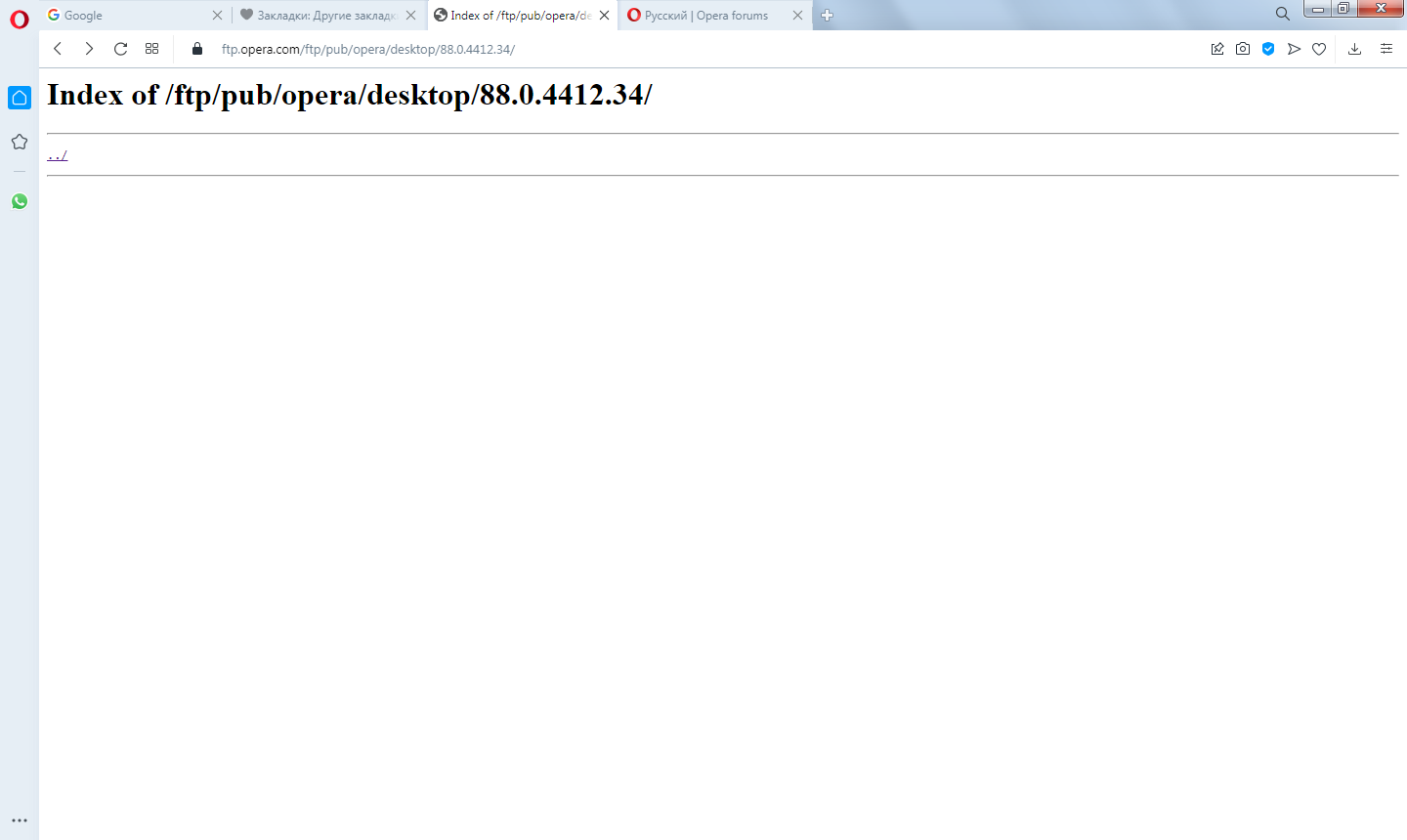
Но тут новая засада. Кликаю «Принять и установить», и тут же получаю в ответ, что у меня недостаточно прав. Открываю установочный файл от имени Администратора — то же самое. Отключил программу Unchecky, антивирус — низя и всё. Десятки программ устанавливал на комп — впервые с таким саботажем встречаюсь. Что делать? Винда — семерка домашняя, разрядность 64, установлен SP1.
@tiger2516
Run As TrustedInstaller — запуск программы с повышенными привилегиями.
Источник
Опера пишет ошибка обновления
Здравствуйте.
В последнее время стал замечать проблемы с обновлением вашего браузера Opera GX на Windows.
Не приходила версия 78, вручную обновил через установщик, думал проблемы закончатся, простой баг.
Теперь браузер не обновляется с версии 78.0.4093.153 до версии 78.0.4093.186, говоря, что данная версия последняя (как было с переходом с 77.0.4054.298 до 78.0.4093.153).
На данный момент появилась новая версия 78.0.4093.214, но браузер в упор сообщает, что 78.0.4093.186 сама я последняя.
Подскажите что делать, на компьютере отсутствуют какие-либо антивирусы и брандмауэры, отключены стандартные.
А обновлять через официальный сайт неудобно, ведь раньше все было в самом браузере.
Windows 8.1 64-bit
Тоже столкнулся с такой проблемой. Подумал сперва, может какая вирусня на моем компе или еще что. Но на днях мне принесли прям чистый ноут, я на него оперу поставил, а теперь вот вышла версия 81.0.4196.52 и даже этот новый чистый комп автоматически не хочет обновлять браузер. Приходится скачивать установщик и обновляться через него. Внятных решений так и не нашел((
Одни пользователи против autoupdate аж на мат переходят, а другие жалуются что autoupdate не работает. И как тут быть?
@deniskor Решил обновить систему до Windows 10, чистой установкой.
Проблема решилась только после этого, как-то само собой прошло, в итоге пришла версия 81 (изначально была 80)
@fonm Я не против автообновления, я все проверял вручную, ничего не помогало.
Даже чистая перестановка браузера.
Автозапуск проверял, все у браузера было включено.
@alextop
Такие мысли приходят почему-то в последнюю очередь.
@fonm Соглашусь, но иногда autoupdate действительно может мешать, грузить ОЗУ (я про старые ПК).
Источник
Как обновить браузер Opera
Браузеры сейчас обновляются сами в большинстве случаев. В редких случаях требуется ручной апгрейд. Обозреватель Опера тому не исключение. Как обновить Opera?
Автоматическое и ручное обновление
Из-за того, что стоит старая версия браузера, могут возникать проблемы в работе: страницы медленно загружаются или вовсе отказываются это делать.
Чтобы знать наверняка, что проблема именно в неактуальной версии программы, нужно посмотреть номер версии обозревателя.
С недавних пор Опера также стала загружать обновления сама. Рассмотрим, тем не менее, как обновить Opera до последней версии, если загрузка не произошла автоматически.
1.Нажимаем на кнопку слева под названием «Меню» и в списке выбираем предпоследний пункт «О программе».
2.Вы увидите номер версии. Если необходимо будет обновление, программа автоматически загрузит новую версию или оставит кнопку «Обновить». Первый вариант наиболее вероятен.
3.После загрузки и установки появится кнопка «Перезапустить». Кликаем по ней.
4.Зайдите снова в раздел «О программе». После номера появится фраза «Используется обновленная версия Opera».
Проблемы с обновлением
При поиске обновлений может происходить ошибка. Вопрос, что делать, если браузер не обновляется, нужно осветить отдельно.
Апдейт Opera Mini
Что делать с мобильной версией Мини? Отличаются ли процедуры обновления?
1.Чтобы обновить браузер Opera Mini, нужно зайти в Настройки, а затем в блок «О программе Opera Mini».
2.Кликните по кнопке «Проверить наличие обновлений». Запустится Play Market. Если появится зеленая кнопка «Обновить», щелкните по ней. Далее, когда обновление завершится, перезапустите обозреватель.
Установка поверх старой версии
- Скачать последнюю версию Оперы. Это можно сделать бесплатно на официальном сайте и запустить установочный файл.
- Если вы не желаете менять текущий язык браузера либо папку для установки, которые можно установить через кнопку «Настройки», то нужно кликнуть по «Принять и обновить». Далее, начнется установка. Вам сообщат, что Опера обновилась. Вы запустите браузер и увидите те же страницы, которые открывали ранее.
Новые версии плагинов
Начиная с Opera 11.10, все главные плагины получают необходимые обновления также в автоматическом режиме.
Если у вас более старый вариант обозревателя, то их нужно будет обновлять вручную.
1.Загрузите последнюю версию плагина, его файл должен иметь расширение dll.
2.Откройте папку с этим модулем (путь к данной папке записан под плагином в меню по ссылке: opera:plugins).
3.Замените находящийся в папке файл плагина на скачанный и перезапустите обозреватель.
Как отключить функцию?
После очередного автоматического обновления стали появляться проблемы с функционалом? Нужно работать только с определенной версией в Опере? Выход из ситуации – выключить опцию.
Способ № 1
Данный способ является наиболее простым и удобным.
- Зайдите в раздел «Настройки» через Меню или с помощью комбинации Ctrl и F12, а затем найдите «Общие настройки».
- Откройте блок «Расширенные» и, далее, раздел «Безопасность».
- Внизу будет выпадающее меню «Обновления Opera». Установить отметку «Не проверять» или «Спрашивать перед установкой».
- Кликните по ОК. Перезапустите обозреватель.
В разных версиях путь к отключению обновлений может отличаться. А в некоторых последних редакциях данная возможность отсутствует вовсе. Что делать в таком случае? Использовать дополнительные средства. Далее, речь пойдет именно о них.
Способ № 2
Отключаем автообновление через редактор настроек. Все довольно просто.
- В строке браузер вводим: opera:config.
- Заходим в блок Auto Update и рядом с Autoupdate Server пишем нуль или оставляем пустым. Сохраняем настройки. В это же меню можно зайти быстрее, если скопировать ссылку и вставить ссылку в строку: opera:config#AutoUpdate|AutoUpdateState.
Способ № 3
Способ работает безотказно. Однако существует вероятность, что начнутся проблемы с браузером, поэтому использовать метод нужно только в случае, если в вашей версии обозревателя нет возможности отключения автоматического обновления через меню или редактор настроек.
- Запускаем обычный проводник и открываем системный диск.
- В строке поиска пишем: autoupdate. Находим файл с названием opera_ autoupdate.ехе. Удаляем его.
Способ № 4
Чтобы отключить обновление в Opera, измените адрес серверов для поиска новых версий. Результат – утилита будет искать новые версии по неправильному адресу. Этот способ такой же рискованный, как и предыдущий.
- Находим файл hosts. Вставляем в строку поиска проводника ссылку: C:WindowsSystem32driversetc).
- Запускаем его, используя любой текстовый редактор.
- В конце файла добавляем строку: 127.0.0.1 autoupdate.opera.com.
Не стоит полностью полагаться на автоматическое обновление. Нередко браузер ложно указывает на то, что используется последний вариант программы вследствие каких-либо сбоев в работе. В Opera можно отключить обновление. Существует как минимум четыре способа для этого.
Источник
Содержание
- Почему не обновляется Опера на компьютере
- Процесс обновления системы
- Ручная загрузка
- Ситуация с ошибкой
- Как обновить Оперу до последней версии
- Обновление Оперы с помощью самого браузера: 3 шага
- Если Опера не обновляется
- Как обновить браузер Опера
- Инструкция
- Случай №1: ПК
- Случай №2: Смартфоны
- Заключение
- Не обновляется браузер Opera – почему и как исправить
- Почему не обновляется Опера
- Opera не обновляется – что делать
- Обновление Opera вручную
- Автообновление Опера не работает – как исправить
- Переустановка браузера
- Инструкция: обновление Opera до последней версии
- Автоматическое обновление Опера: как настроить
- Как проверить обновления Оперы | узнать версию
- Как сделать обновление Оперы до последней версии
Почему не обновляется Опера на компьютере
Разработчики стремятся привлечь максимальную аудиторию к своему детищу, дабы она, впоследствии, влилась в дружную семью клиентов. Для этого специалисты идут на разные хитрости, в том числе и на совершенствование предусмотренного системой функционала. Сегодня о ситуации, почему не обновляется Опера.
Процесс обновления системы
Существует несколько способов апгрейда браузера Opera, долг повествователя требует удовлетворения любопытства читателей. Для удобства восприятия разобьем дальнейшее повествование на несколько логических блоков.
Ручная загрузка
Разработчики предусмотрели несколько способов обновления Оперы, следующая пошаговая инструкция рассмотрит наиболее простой и быстрый:
Ситуация с ошибкой
Если у вас отображается сообщение, что в Опере произошла ошибка при поиске обновлений, то загружать актуальную версию придется вручную, с официального сайта. Для начала на всякий случай сохраните данные интернет-обозревателя, воспользовавшись функцией синхронизации. Подробности про ее активацию читайте в последнем разделе этой статьи.
Следующий шаг – удаление программы с компьютера. Мы рекомендуем для этих целей использовать утилиту CCleaner. Загрузите ее, затем откройте вкладку «Сервис». В списке найдите Opera, кликните по соответствующему пункту ЛКМ, а затем нажмите на кнопку «Деинсталляция».
Затем загрузите последнюю версию браузера с официального сайта.Потом установите ее и включите функцию «Синхронизация», войдя в ранее созданную учетную запись.
Источник
Как обновить Оперу до последней версии
Для того чтобы у Вас всегда была актуальная версия браузера, теперь не надо искать обновления в интернете, и тем более скачивать их на сторонних сайтах. Достаточно просто выполнить три несложных шага, чтобы проверить и при необходимости обновить Оперу до последней версии.
Перед тем как приступить к выполнению, сразу стоить отметить, что сейчас почти во всех браузерах изначально установлено автоматическое обновление.
Обновление Оперы с помощью самого браузера: 3 шага
Чтобы проверить, а затем при необходимости сделать обновление своего браузера Opera:
1) Необходимо запустить браузер, в левом верхнем углу нажать на кнопку ”Меню” (цифра 1 на рис. 1) и найти в самом низу появившегося списка пункт ”О программе” (2 на рис. 1), также нажать на него.
2) Появится окно «О программе Opera». Там есть подзаголовок «Информация о версии», где в пункте ”Версия” автоматически будет выполнен поиск обновлений (рис. 2).
3) Если обновления будут найдены, то необходимо просто дождаться установки и перезапустить браузер.
Перезапустить браузер Опера можно одним из трех способов:
В случае успешного обновления браузера можно прочитать в окне «О программе Opera» сообщение о том, что «Используется обновленная версия Opera» (рис. 4):
Такое сообщение у Вас появится при отсутствии обновлений браузера, тогда ничего обновлять не надо.
Вот и всё, что надо для успешного обновления и использования всегда свежей версией вашего любимого web-браузера Opera!
Если Опера не обновляется
Почему не обновляется Опера? Если не происходит такое автоматическое обновление Оперы, как описано выше, значит у Вас
В этом случае, чтобы обновить Оперу до последней версии, сначала удалите старую Opera с помощью встроенного средства Windows, а именно пройдите по маршруту (подходит для Windows):
Пуск – Панель управления – Программы и компоненты – Opera – Удалить (рис. 5).
Помните, что при удалении браузера все закладки и сохранённые страницы могут тоже удалиться, хотя по моим наблюдениям так бывает не всегда.
После удаления старой Оперы скачайте новую, последнюю версию браузера
В заключение напомню, что обновления Оперы гарантируют определенную безопасность работы в Интернете при адекватных действиях пользователя. Без обновлений ваш компьютер (иное устройство) гораздо более уязвимы.
Появление обновлений зависит только от разработчиков браузера, никакого графика периодических обновлений нет, они могут появляться либо очень часто, либо крайне редко.
Источник
Как обновить браузер Опера
Это один из популярнейших веб-обозревателей в Рунете. Но для того, чтобы насладиться всеми его особенностями, нужно знать, как обновить Опера и получить последнюю версию браузера. Предлагаем вашему вниманию детальную инструкцию по этому вопросу.
Инструкция
Стоит отметить, что есть мобильный вариант программы, для платформ Android и iOS. Он тоже требует обновлений. Поэтому в данном материале мы рассмотрим, как получить актуальную версию браузера для ПК и смартфонов.
Случай №1: ПК
Итак, поговорим о том, как обновить Оперу для компьютера. Ничего особенно сложного делать не нужно. Предлагаем вам пошаговую инструкцию:
А теперь мы рассмотрим вариант ручного обновления. Он гораздо надежнее автоматического. Сделать нужно вот что:
Вот так происходит обновление веб-обозревателя в ручном режиме. Многие используют именно его, так как автоматический не всегда срабатывает. Вот потому мы советуем устанавливать актуальную версию Оперы именно так.
Случай №2: Смартфоны
Теперь о том, как обновить Оперу Мини и прочие версии мобильного браузера для платформ iOS и Android. Инструкция в обоих случаях примерно одинаковая. Предлагаем вам пошаговое руководство:
Заключение
Теперь вы точно знаете, как происходит обновление браузера Опера до новой версии на ПК и мобильных девайсах. Сложного в этом ничего нет. Просто нужно четко следовать инструкции. Тогда никаких ошибок не возникнет.
Источник
Не обновляется браузер Opera – почему и как исправить
by Юрий Белоусов · 01.06.2020
Каждый современный браузер регулярно выпускает обновления, в которых добавляются различные полезные функции и устраняются ошибки и баги. По умолчанию, при нормальной работе браузера, обновления ставятся в автоматическом режиме, без необходимости совершать какие-либо действия со стороны пользователя. Но иногда могут возникнуть проблемы с установкой апдейта. В этой статье рассмотрим почему не обновляется Опера и как это исправить.
Почему не обновляется Опера
Как правило, причина почему не обновляется Opera заключается в неисправности в самом браузере. Редкий случай – конфликт с антивирусным ПО.
Opera не обновляется – что делать
У пользователя есть несколько вариантов действий:
Рассмотрим более детально.
Обновление Opera вручную
Как обновить Оперу вручную:
Стоит понимать, если автообновление не работает, то придется выполнять данную процедуру в ручном режиме каждый раз. Это не очень удобно, поэтому рассмотрим, что еще можно сделать.
Автообновление Опера не работает – как исправить
Выполнить восстановление Опера, вернув его в изначальное состояние. Для этого необходимо:
Переустановка браузера
Но не всегда это помогает. Если в самом браузере есть ошибки, то этот метод может не сработать. Что же делать в таком случае? Выход один – переустановить браузер:
Не нашли ответ на свой вопрос? Тогда воспользуйтесь формой поиска:
Источник
Инструкция: обновление Opera до последней версии
Автор: Юрий Белоусов · 10.01.2022

Автоматическое обновление Опера: как настроить
При первых доступных обновлениях Оперы у пользователя появляется диалоговое окно, в котором можно выбрать параметры обновления:
Ничего страшного, если при первом появлении диалогового окна не был выбран 3-й вариант, ведь при следующем появившемся обновлении браузера, окно снова появится.
Как проверить обновления Оперы | узнать версию
Иногда необходимо узнать, какая версия браузера на текущий момент. Как проверить обновления Оперы? Очень просто. Посмотреть текущую версию браузера можно следующим способом:
Узнать версию Оперы
Чтобы проверить обновления на телефоне или планшете в браузерах Opera Mini или Opera для Android необходимо так же зайти в настройки, нажав на значок Оперы, а потом – на иконку шестеренки.
Как сделать обновление Оперы до последней версии
Обновить браузер Опера до последней версии можно несколькими способами:
В предыдущем пункте, в котором был описан способ проверки версии Оперы, было описано, как зайти в меню «О программе», где и отображалась версия браузера. На скриншоте выше показано, что установлена 53-я версия и рядом указывается, что «Используется обновленная версия Opera». В случае, если у пользователя будет установлена не последняя версия, то рядом с этим пунктом будет кнопка «Обновить», при нажатии на которую браузер будет обновлен до актуальной версии.
Второй способ — сделать вручную обновление Оперы до последней версии из системной папки Оперы в Windows (XP, 7, 8, 10).
Путь к файлам Оперы
Папки с обновлениями
Обновление Opera через Installer
Если же обновить так и не удалось, то скорее всего какие-то файлы браузера повреждены. В таком случае лучше удалить старую Оперу с ПК и установить заново. Скачать Опера бесплатно.
Не нашли ответ? Тогда воспользуйтесь формой поиска:
Источник
Мы знаем, что нет ничего более раздражающего, чем технологии, которые не сотрудничают с нами, поэтому что-то обязательно нужно делать.
И на этот раз мы даже не будем говорить об оборудовании, вместо этого сосредоточимся на некоторых проблемах с программным обеспечением.
Вы когда-нибудь были в ситуации, когда вы просто пытаетесь обновить наиболее часто используемое программное обеспечение, но этого просто не происходит?
Что ж, знайте, что вы не одиноки, так как тысячи других пользователей ежедневно борются с одними и теми же проблемами, поэтому мы решили протянуть руку помощи.
Если вы пытаетесь обновить свой игровой браузер Opera GX, но по каким-либо причинам не можете успешно завершить процесс, вы обратились по адресу.
Почему Opera GX не обновляется?
Это может произойти по разным причинам, так что не пугайтесь и начинайте думать о продаже своего устройства, ведь оно тут ни при чем.
Это могут быть простые вещи, такие как слабое подключение к Интернету или его отсутствие, другие процессы, мешающие обновлению, или просто поврежденные файлы.
В любом случае, это можно легко решить, и мы собираемся показать вам, как это сделать, не отнимая у вас много времени.
Как узнать, обновлен ли мой GX? Вы можете легко узнать это, перейдя в «Обновление и восстановление» и проверив статус браузера.
- Нажмите на кнопку Opera в верхнем левом углу.
- Выберите Обновление и восстановление.
- Проверьте доступную информацию о вашей версии Opera GX.
Как обновить Opera GX?
1. Завершите все остальные процессы Opera и повторите попытку обновления.
- В строке поиска введите «Диспетчер задач» и откройте приложение.
- Найдите любые другие процессы, связанные с Opera, щелкните по ним и нажмите «Завершить задачу».
- Попробуйте обновить Opera GX еще раз.
2. Закройте все остальные фоновые процессы.
- Выберите вкладку Услуги.
- Выберите «Скрыть все службы Microsoft», а затем нажмите «Отключить все».
- Выберите вкладку «Автозагрузка» и нажмите «Открыть диспетчер задач».
- Выберите все процессы запуска, которые вы хотите отключить, и нажмите «Завершить задачу».
- Перезагрузите компьютер и попробуйте обновить Opera GX еще раз.
3. Используйте установщик Opera GX
- Загрузите установщик Opera GX с официальной страницы.
- Запустите установщик Opera GX и нажмите кнопку «Принять и обновить».
4. Отключите функцию экономии заряда батареи.
- Нажмите Windows+ I, чтобы открыть настройки.
- Выберите вкладку «Система» и нажмите «Питание и батарея».
- Прокрутите вниз до пункта «Экономия заряда батареи» и установите для него значение «Никогда».
- Попробуйте обновить Opera GX еще раз.
5. Удалите/переустановите Opera GX.
- Нажмите Windows+ I, чтобы открыть настройки.
- Выберите вкладку «Приложения» и нажмите «Установленные приложения».
- Нажмите на Opera GX и выберите «Удалить».
- Загрузите установщик Opera GX с официальной страницы.
- Запустите установщик и пройдите настройку.
Это шаги, которые вам нужно выполнить, если ваш Opera GX просто отказывается обновляться. Простой процесс, который займет 5 минут вашего времени.
Помогло ли вам это руководство решить эту проблему с браузером? Дайте нам знать в специальном разделе комментариев, расположенном ниже.
In most cases, it’s a problem with the current user account
by Loredana Harsana
Loredana is a passionate writer with a keen interest in PC software and technology. She started off writing about mobile phones back when Samsung Galaxy S II was… read more
Updated on July 21, 2022
Fact checked by
Alex Serban
After moving away from the corporate work-style, Alex has found rewards in a lifestyle of constant analysis, team coordination and pestering his colleagues. Holding an MCSA Windows Server… read more
- If the Opera GX installer is not working on your computer, try to change its location.
- Before hitting the Install button, you can view optional settings and edit the directory.
- Also, find out whether Opera GX is compatible with Windows 11.
Here’s what Opera can do:
- Optimize resource usage: your RAM memory is used more efficiently than in other browsers
- Enhanced privacy: free and unlimited VPN integrated
- No ads: built-in Ad Blocker speeds up loading of pages and protects against data-mining
- Gaming friendly: Opera GX is the first and best browser for gaming
- Download Opera | Opera GX
Many users have expressed dissatisfaction with Opera GX’s installer not working for no apparent reason. Although this error does not occur frequently, it may occur when you attempt to update or install the browser on your Windows 11 PC.
There are some instances whereby the installer simply lags for about 20 minutes, resulting in Opera GX being stuck on installing for the current user
In other instances, users have reported that after running the installer and waiting for it to load for an extended period of time, they receive an error message.
Unlike Opera, Opera GX can’t be downloaded offline. Thus, we will have to find another workaround. Follow along as we will show you how to troubleshoot things if Opera GX failed to install.
Does Opera GX work with Windows 11?
Yes, Opera GX is completely compatible with Windows 11 and works seamlessly. The best part, you shouldn’t encounter any errors on the latest iteration if you did earlier.
Also, with the plethora of features available, you can customize the browser for optimal performance depending on the task at hand.
Why can’t I install Opera GX?
In most cases, it’s a problem with the current user account when one can’t install opera GX. This includes misconfigured system settings or the presence of a conflicting program that’s preventing the installation.
Some PC issues are hard to tackle, especially when it comes to corrupted repositories or missing Windows files. If you are having troubles fixing an error, your system may be partially broken.
We recommend installing Restoro, a tool that will scan your machine and identify what the fault is.
Click here to download and start repairing.
Or it could be an issue with the installation path, changing which has worked for several users. Also, in some cases, the problem lies with the network settings or the network itself.
What can I do if the Opera GX installer is not working?
1. Change the folder directory
- Navigate to Opera GX’s webpage to get the browser and click on the Download button to do so.
- Once the executable file is downloaded, double-click on it to run it.
- Before hitting the Accept and Install button, click on Options.
- Here, click on Change next to Path in order to edit the directory in which you will save the browser and continue with the installation process.
2. Switch networks
Several users have reported that after changing their networks, they were able to download the gaming browser without any problems.
As a result, we recommend that you follow the same procedure to resolve the Opera GX installer not downloading problem.
To switch your networks, simply click on the WiFi icon from your Taskbar to open the Quick Settings menu and connect to a different network. Note that you may also use a hotspot connection to download the browser in case another network is not available.
- Download Opera GX for Windows 10/11
- Opera GX vs. Edge: Which is better for Windows 11?
- Opera GX not opening? Here’s how to fix it
3. Create a new user account
- Press Windows + I to launch the Settings app, and select Accounts from the tabs on the left.
- Click on Family & other users on the right.
- Click on Add account under Other users.
- Next, click I don’t have this person’s sign-in information.
- Now, click Add a user without a Microsoft account.
- Enter a name for the account and a password, though the latter is not mandatory for a Local Account, and then click on Next.
Now, restart your computer and sign in with the user account you just created. Once in, try downloading and installing Opera GX, and things should work out this time. Also, it would fix things if you cannot install Opera GX on top of the existing Opera installation.
Opera GX’s features function as advertised, and each one is relatively simple to use on its own. The sheer number of them, on the other hand, is truly impressive.
It’s more than a little overwhelming. Fortunately, you can usually access the same features in different sections, so you should eventually arrive at your destination no matter which path you choose. When in doubt, simply look in the Settings menu.
Also, do not forget to check our review of Opera GX. Besides, if you are already using the browser, find out the best Opera GX settings to optimize the gaming experience.
Was this guide helpful? Do let us know by leaving a comment in the section below. Also, if you have more solutions in mind, feel free to share them with us. Thanks for reading!
Newsletter
In most cases, it’s a problem with the current user account
by Loredana Harsana
Loredana is a passionate writer with a keen interest in PC software and technology. She started off writing about mobile phones back when Samsung Galaxy S II was… read more
Updated on July 21, 2022
Fact checked by
Alex Serban
After moving away from the corporate work-style, Alex has found rewards in a lifestyle of constant analysis, team coordination and pestering his colleagues. Holding an MCSA Windows Server… read more
- If the Opera GX installer is not working on your computer, try to change its location.
- Before hitting the Install button, you can view optional settings and edit the directory.
- Also, find out whether Opera GX is compatible with Windows 11.
Here’s what Opera can do:
- Optimize resource usage: your RAM memory is used more efficiently than in other browsers
- Enhanced privacy: free and unlimited VPN integrated
- No ads: built-in Ad Blocker speeds up loading of pages and protects against data-mining
- Gaming friendly: Opera GX is the first and best browser for gaming
- Download Opera | Opera GX
Many users have expressed dissatisfaction with Opera GX’s installer not working for no apparent reason. Although this error does not occur frequently, it may occur when you attempt to update or install the browser on your Windows 11 PC.
There are some instances whereby the installer simply lags for about 20 minutes, resulting in Opera GX being stuck on installing for the current user
In other instances, users have reported that after running the installer and waiting for it to load for an extended period of time, they receive an error message.
Unlike Opera, Opera GX can’t be downloaded offline. Thus, we will have to find another workaround. Follow along as we will show you how to troubleshoot things if Opera GX failed to install.
Does Opera GX work with Windows 11?
Yes, Opera GX is completely compatible with Windows 11 and works seamlessly. The best part, you shouldn’t encounter any errors on the latest iteration if you did earlier.
Also, with the plethora of features available, you can customize the browser for optimal performance depending on the task at hand.
Why can’t I install Opera GX?
In most cases, it’s a problem with the current user account when one can’t install opera GX. This includes misconfigured system settings or the presence of a conflicting program that’s preventing the installation.
Some PC issues are hard to tackle, especially when it comes to corrupted repositories or missing Windows files. If you are having troubles fixing an error, your system may be partially broken.
We recommend installing Restoro, a tool that will scan your machine and identify what the fault is.
Click here to download and start repairing.
Or it could be an issue with the installation path, changing which has worked for several users. Also, in some cases, the problem lies with the network settings or the network itself.
What can I do if the Opera GX installer is not working?
1. Change the folder directory
- Navigate to Opera GX’s webpage to get the browser and click on the Download button to do so.
- Once the executable file is downloaded, double-click on it to run it.
- Before hitting the Accept and Install button, click on Options.
- Here, click on Change next to Path in order to edit the directory in which you will save the browser and continue with the installation process.
2. Switch networks
Several users have reported that after changing their networks, they were able to download the gaming browser without any problems.
As a result, we recommend that you follow the same procedure to resolve the Opera GX installer not downloading problem.
To switch your networks, simply click on the WiFi icon from your Taskbar to open the Quick Settings menu and connect to a different network. Note that you may also use a hotspot connection to download the browser in case another network is not available.
- Download Opera GX for Windows 10/11
- Opera GX vs. Edge: Which is better for Windows 11?
- Opera GX not opening? Here’s how to fix it
3. Create a new user account
- Press Windows + I to launch the Settings app, and select Accounts from the tabs on the left.
- Click on Family & other users on the right.
- Click on Add account under Other users.
- Next, click I don’t have this person’s sign-in information.
- Now, click Add a user without a Microsoft account.
- Enter a name for the account and a password, though the latter is not mandatory for a Local Account, and then click on Next.
Now, restart your computer and sign in with the user account you just created. Once in, try downloading and installing Opera GX, and things should work out this time. Also, it would fix things if you cannot install Opera GX on top of the existing Opera installation.
Opera GX’s features function as advertised, and each one is relatively simple to use on its own. The sheer number of them, on the other hand, is truly impressive.
It’s more than a little overwhelming. Fortunately, you can usually access the same features in different sections, so you should eventually arrive at your destination no matter which path you choose. When in doubt, simply look in the Settings menu.
Also, do not forget to check our review of Opera GX. Besides, if you are already using the browser, find out the best Opera GX settings to optimize the gaming experience.
Was this guide helpful? Do let us know by leaving a comment in the section below. Also, if you have more solutions in mind, feel free to share them with us. Thanks for reading!
Newsletter
Как и все другие программы, Opera требует регулярного обновления. Как бесплатно загрузить и установить обновление пользователю ПК без потери информации в браузере (закладки, пароли, история посещений и т. д.)? Возможно ли вернуть прежнюю версию, если новый вариант браузера работает со сбоями или просто вам не нравится?
О браузере Opera, необходимости его обновления и его текущей версии
Opera — широко известный кроссплатформенный браузер, созданный норвежской компанией Telenor. У браузера есть специальные разработки, которыми не могут похвастаться другие обозреватели, например, режим Opera Turbo, который сжимает трафик и, таким образом, помогает экономить пользователям, если у них интернет с лимитом.
Обозреватель Opera продолжает получать обновления, чтобы идти в ногу с другими браузерами так как конкуренция у них сейчас высокая. Как и другие программы, Оперу рекомендуется обновлять регулярно. Почему?
- Новые версии снижают риск заражения компьютера вирусными программами.
- Обновления позволяют браузеру соответствовать новым веб-стандартам. Все страницы, которые вы загружаете в нём, отображаются правильно.
- Постоянно появляются новые функции.
- Обозреватель работает без сбоев: страницы загружаются быстро и браузер моментально реагирует на клики мышкой, если его вовремя обновлять и очищать от ненужной информации, например, данных кэша и истории посещений.
Как и большинство других браузеров, Opera перешёл на автоматическое обновление, так как далеко не все пользователи загружают апдейт регулярно и вовремя. Зачастую автообновление происходит в фоновом режиме и для пользователя оно незаметно.
Если Opera стал работать медленно, возможно, проблема именно в том, что он давно не обновлялся. Да, автоматическое обновление по некоторым причинам может не сработать. Чтобы посмотреть, какая у вас стоит версия обозревателя Opera, выполните следующие действия:
- Запустите окно Opera. В левом верхнем углу найдите иконку браузера в форме красной буквы «О». Нажмите на неё левой кнопкой мыши. Откроется контекстное меню.
Нажмите на иконку Opera в левом верхнем углу окна браузера
- Выберите предпоследний пункт «О программе» в списке.
Выберите пункт «О программе» в меню обозревателя Opera
- Откроется окно с информацией о программе. Там будет также номер версии.
Как бесплатно обновить Оперу до последней версии
Есть несколько способов обновить Opera вручную, если вдруг автообновление не сработало.
Через официальный сайт
Перед тем как скачивать установочный файл из официального источника, удалять старую версию Opera не нужно, так как новая установится поверх неё. При этом все ваши настройки, закладки, история посещений и другая информация сохранятся.
Если вы все же хотите сначала удалить программу, переместите все свои закладки в специальный файл:
- Установите расширение Bookmarks Import & Export по ссылке в официальном магазине браузера. Нажмите на «Добавить в Opera».
- Нажмите на Export.
Кликните по Export
- Тут же сохранится файл с вашими закладками в папке загрузок. Он имеет расширение html.
- Когда установите новую версию браузера, зайдите в основные настройки браузера и извлеките закладки из файла с помощью встроенной функции импорта.
Нажмите на «Импорт закладок и настроек»
Как загрузить установочный файл из официального источника Opera:
- Перейдите на официальный сайт разработчика.
- Нажмите на кнопку «Загрузить сейчас».
Скачайте свежий дистрибутив браузера Opera
- После загрузки файла откройте его двойным щелчком левой кнопки мыши и закройте браузер.
- В открывшемся окне подтвердите условия использования Opera, нажав на «Принять и обновить». Браузер сам загрузит обновление и все установит. После процедуры обозреватель откроется сам автоматически.
Через сам браузер Opera
Чтобы помочь браузеру Opera обновиться самому, откройте вкладку «О программе» как это было описано в первом разделе статьи. В этом разделе можно найти версию программы. При переходе на эту вкладку, браузер автоматически сам начнёт искать обновления. Если обновлений не будет, будет написано сообщение: «Используется обновлённая версия Opera».
Opera не требует обновлений, так как стоит его последняя версия
Если будет доступна новая версия программы, они сама запустит загрузку и установит все обновления. После этого Opera предложит перезапустить его. Просто кликните «Перезапустить». Opera закроется и откроется снова, но уже все изменения вступят в силу и вы сможете спокойно работать в браузере. В разделе «О программе» поменяется номер версии.
Видео: как обновить браузер Opera через раздел с данными о его версии
С помощью Secunia PSI
Браузер Opera можно обновить и с помощью программы Secunia Personal Inspector Software (PSI). Как это сделать?
- Загрузите программу на компьютер и установите. Используйте надёжный сайт для скачивания. Запустите программу и кликните по кнопке Scan Now. Если ваш браузер Opera нуждается в апдейте, программа покажет его иконку в разделе Programs that need updating.
Найдите Opera в разделе Programs that need updating
- Нажмите на иконку левой кнопкой мыши один раз. Далее, выберите язык и кликните по Select language. Теперь программа сама начнёт загрузку новых файлов, а затем сама их установит. Какой именно идёт процесс — будет показано под иконкой.
- После завершения обновления Secunia поместит иконку браузер другой раздел Up-to-date programs.
Какие проблемы могут возникать при обновлении и как их решить
Иногда возникают проблемы во время апдейта. Например, может возникать сообщение «Произошла ошибка при поиске обновлений». Что может вызвать ошибку во время обновления и как исправить ситуацию?
- Поиск обновлений и загрузка нужных файлов может быть невозможна из-за отсутствия интернета. Проверьте соединение — зайдите на любой сайт, чтобы убедиться, что интернет есть.
- В редких случаях обновление Opera может быть невозможно из-за блокировки вирусами или даже самими антивирусом. Чтобы решить проблему, нужно проверить систему ПК на наличие вредоносного ПО посредством антивируса. Если их обнаружите, удаляйте и повторите попытку обновления. Если вирусов нет, отключите на время антивирус и брандмауэр Windows и попробуйте снова установить обновление Opera. После успешного обновления, не забудьте включить антивирус.
- Если не получается установить обновления поверх старой версии, удалить старый вариант программы сторонней программой, например, Revo Uninstaller, чтобы с основными файлами удалить ещё и остаточные, в том числе записи в реестре, для предотвращения конфликта файлов при установке новой версии Opera.
Как откатить обновление
Если вам по какой-то причине не понравилась новая версия Opera, вы можете вернуть старую. Что для этого нужно сделать? Сначала отключите обновления браузера:
- Так как в самом браузере отключить автообновление уже не получится, сделаем это в папке программы на компьютере. Кликните по иконке «Мой Компьютер» на Рабочем столе двойным щелчком левой кнопки мыши. Зайдите в диск С:, а затем откройте папку Program Files. Отыщите в ней папку Opera и откройте её.
Откройте папку Opera в разделе Program Files на диске С:
- В ней вы увидите две папки, в названии которых будут стоять цифры, разделённые точками.
Найдите папки с цифрами в названиях
- В каждой из этих папок отыщите файл opera_autoupdate. Ваша задача — добавить цифру 1 к названию файла. Для этого щёлкните по нему правой кнопкой мыши и выберите функцию «Переименовать». В итоге должно получиться opera_autoupdate1.
Переименуйте файл opera_autoupdate
Теперь когда вы браузер будет искать самостоятельно доступные новые версии, он будет выдавать сообщение: «Произошла ошибка при поиске обновлений Opera». Не беспокойтесь: вы всегда сможете вернуть прежнее название файлам и тем самым позволить браузеру обновляться.
Видео: как отключить автообновление Opera
Теперь приступайте к этапу отката на старую версию:
- Переименуйте файл launcher на launcher1, который находится в папке Opera.
Измените название файла launcher
- Откройте папку с названием вашей старой версии браузера и запустите файл Opera.
- Для удобства создайте его ярлык на Рабочем столе. Теперь будет запускаться только ваша старая версия обозревателя.
Проверяйте время от времени доступны ли обновления для Opera, так как автообновление иногда не срабатывает. Вручную обновления устанавливают в самом браузере всего лишь в пару кликов, через официальный сайт (поверх старой версии), а также с помощью сторонней утилиты, например, Secunia PSI. Вы можете в любой момент сделать откат до предыдущей версии, если решили, что новая версия вам не нравится или она работает со сбоями.
- Автор: Екатерина Васильева
- Распечатать
Оцените статью:
- 5
- 4
- 3
- 2
- 1
(1 голос, среднее: 5 из 5)
Поделитесь с друзьями!